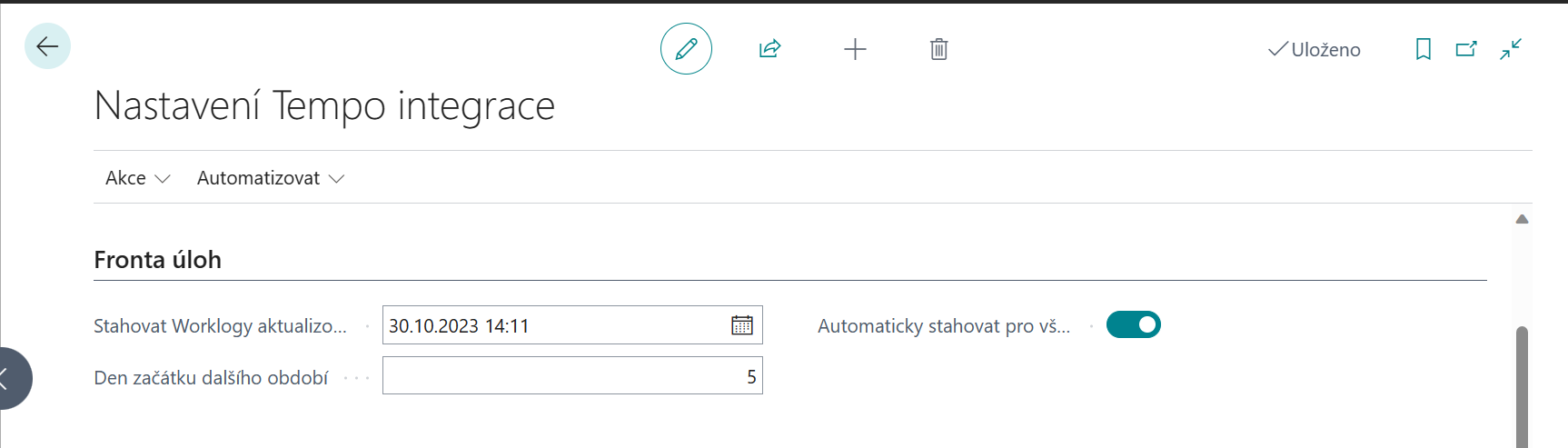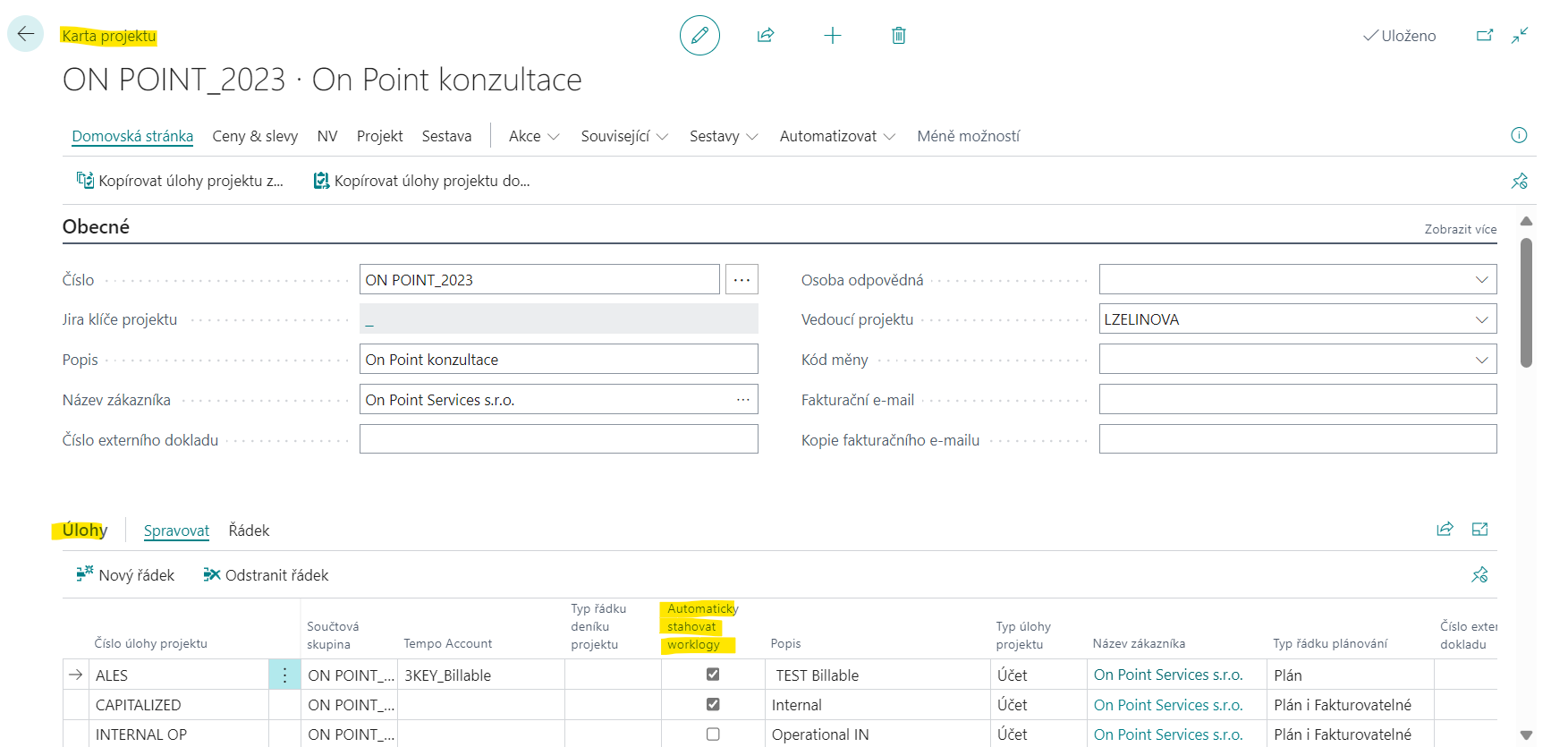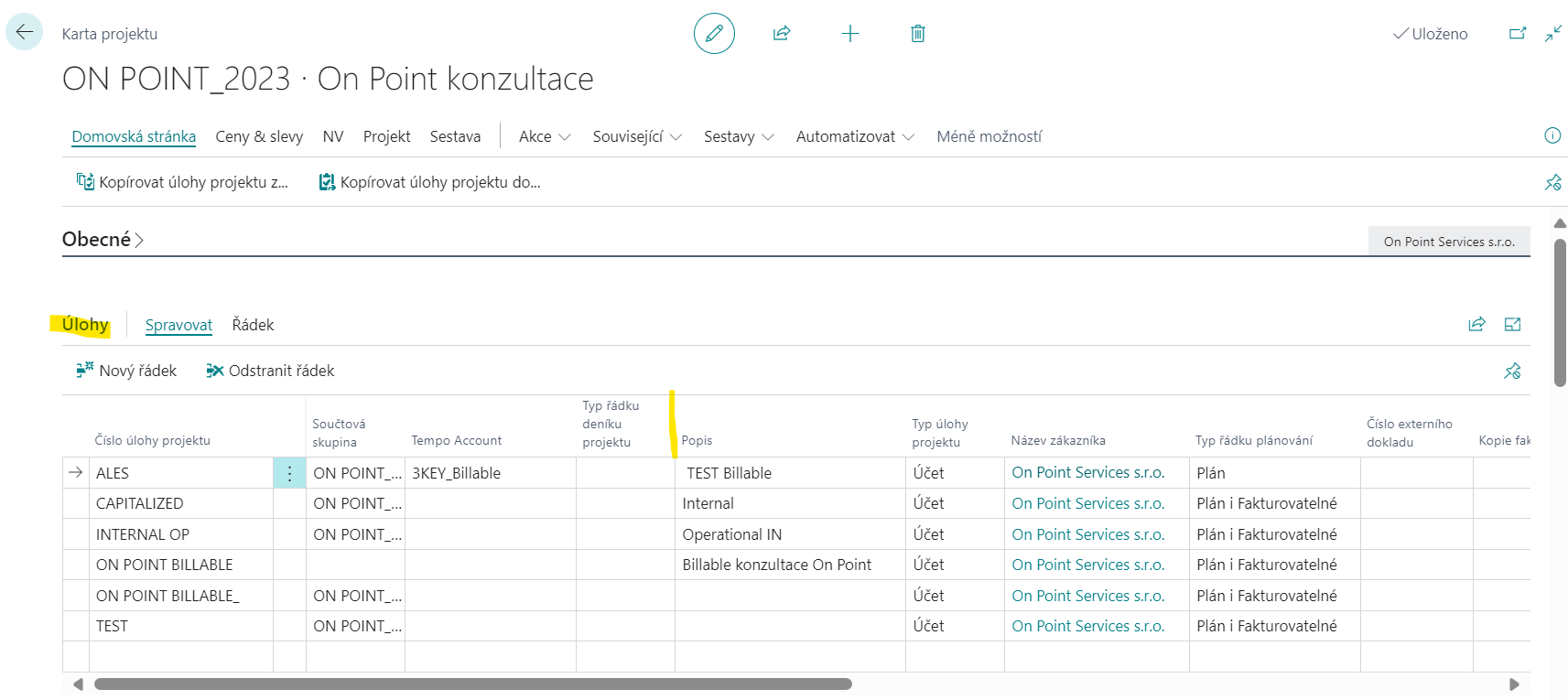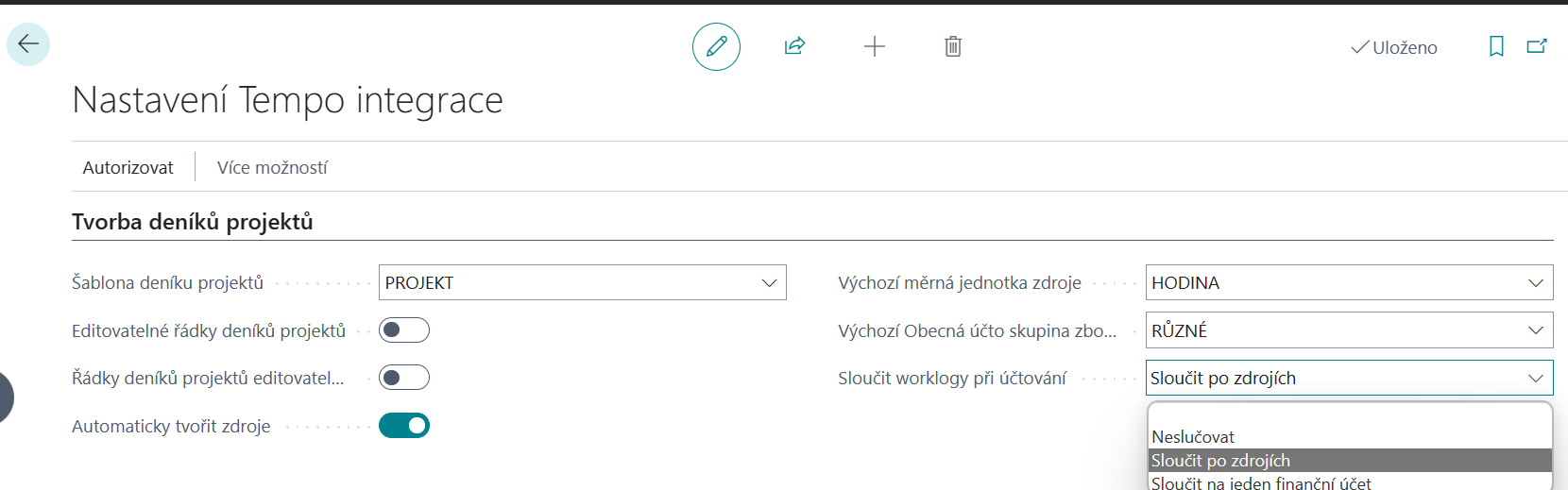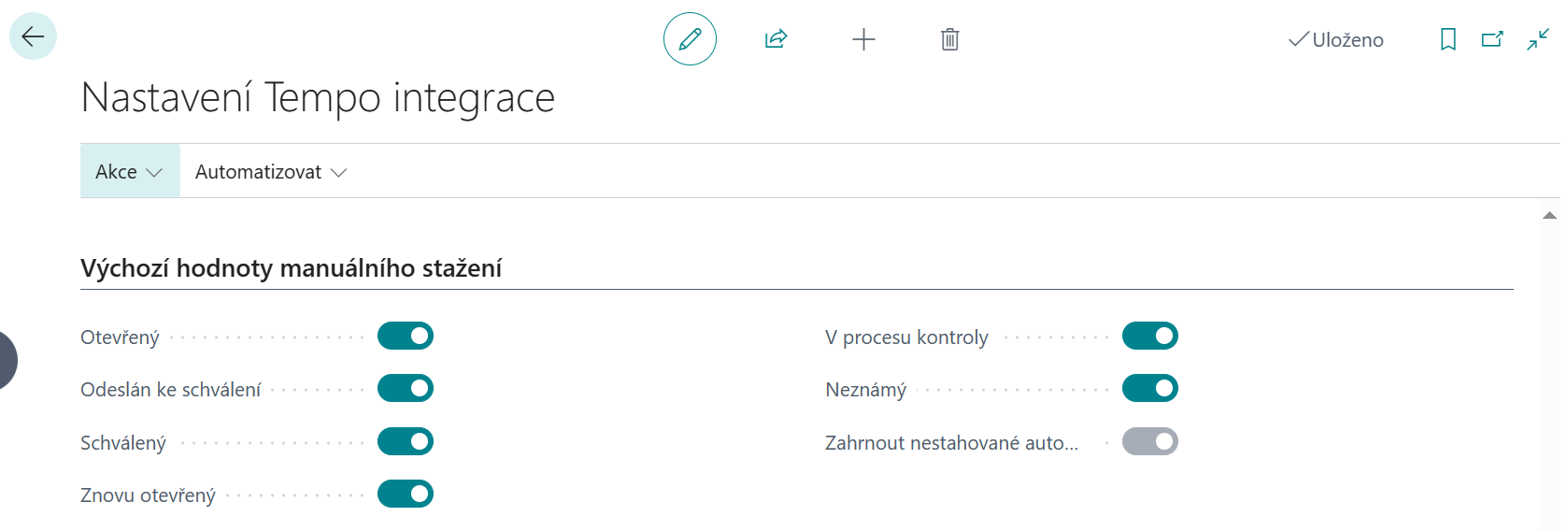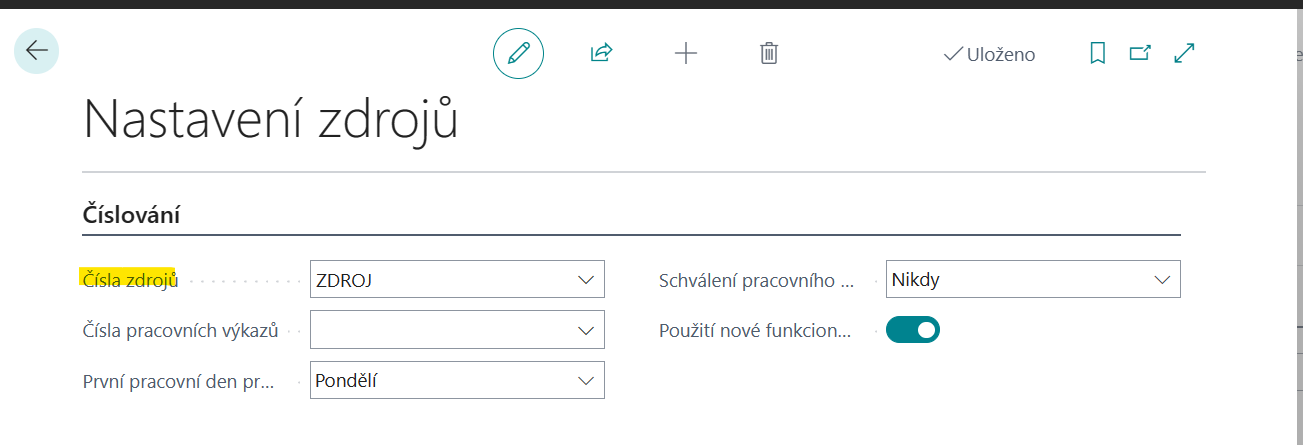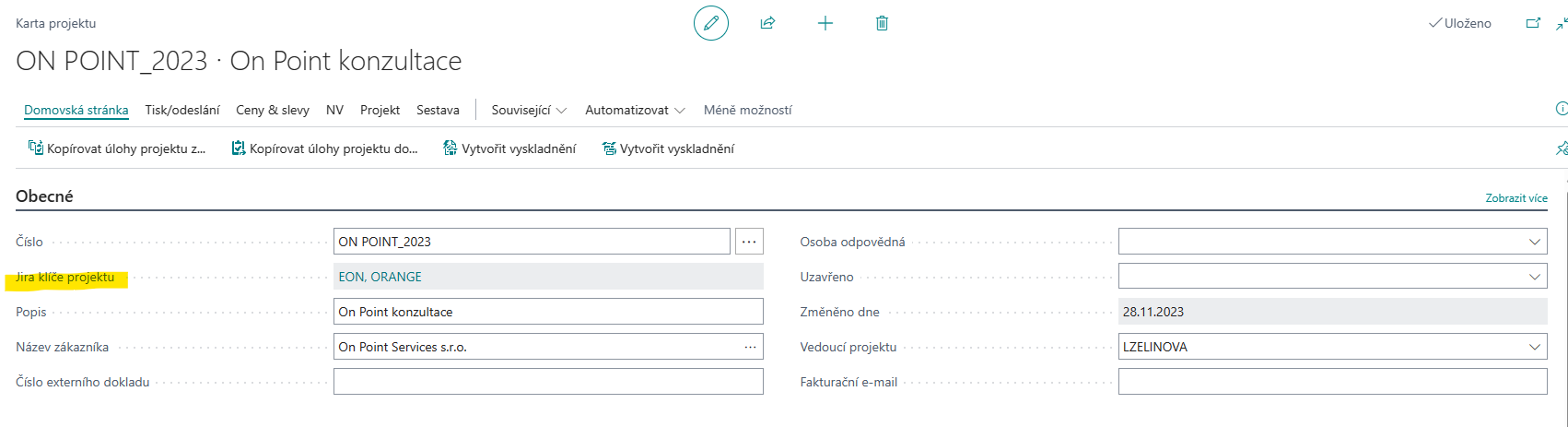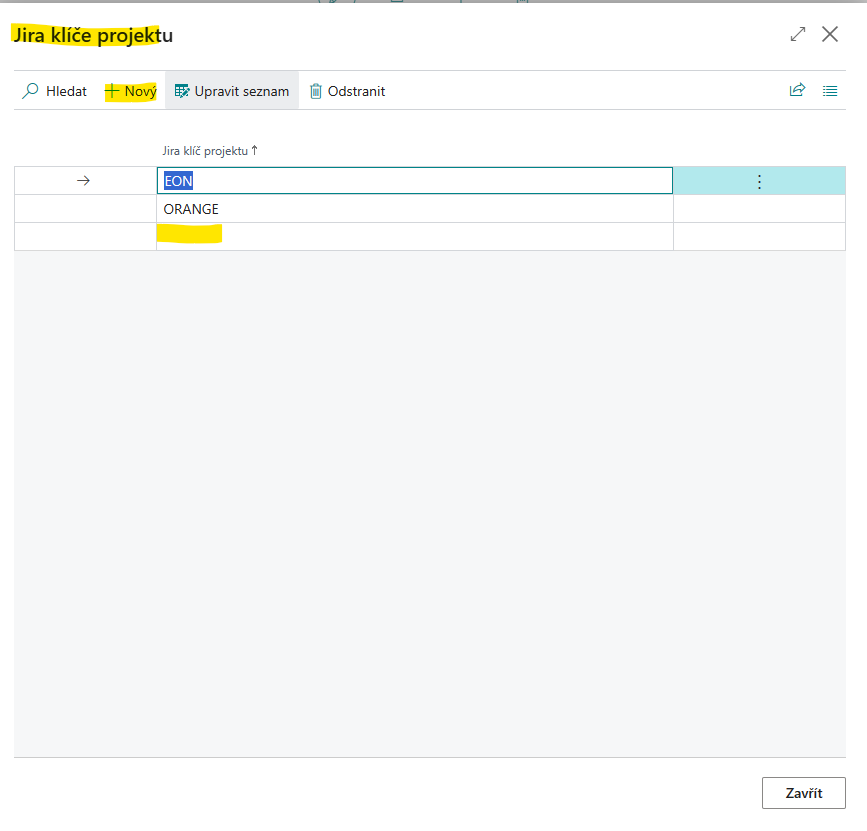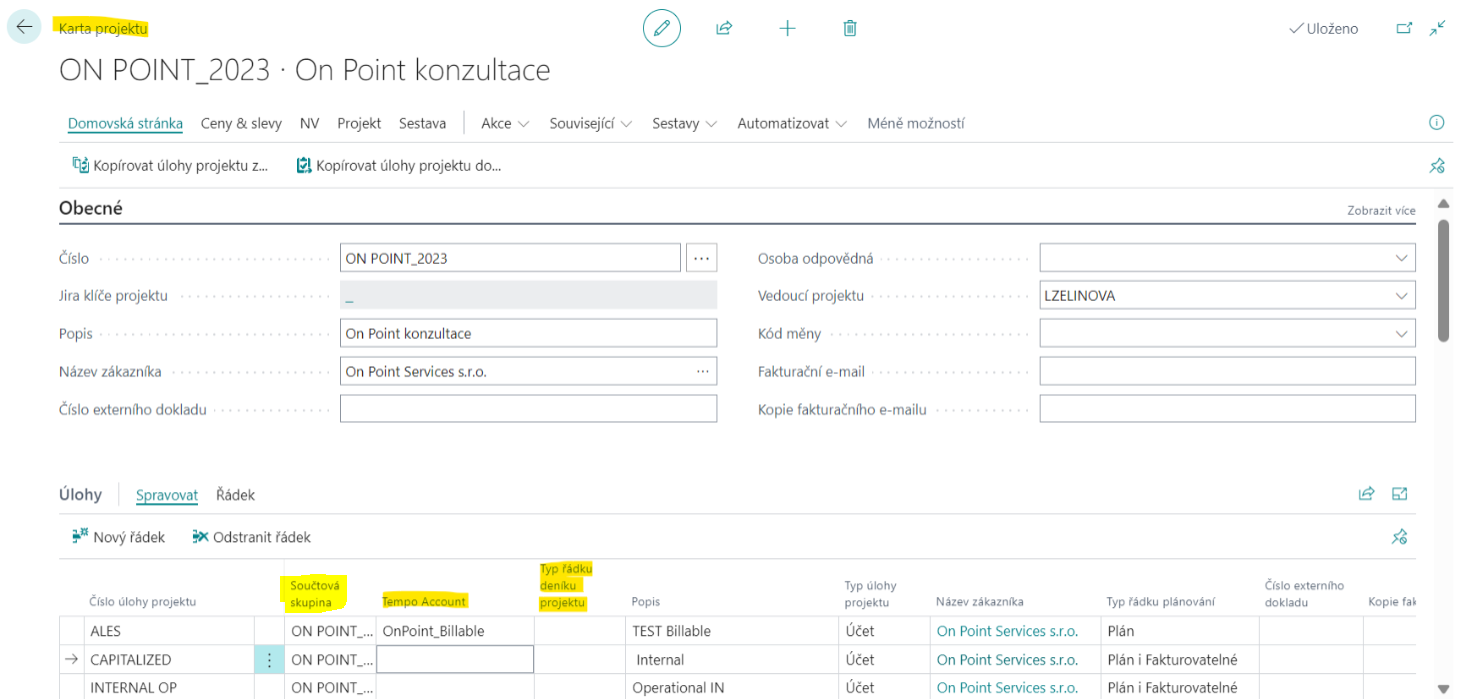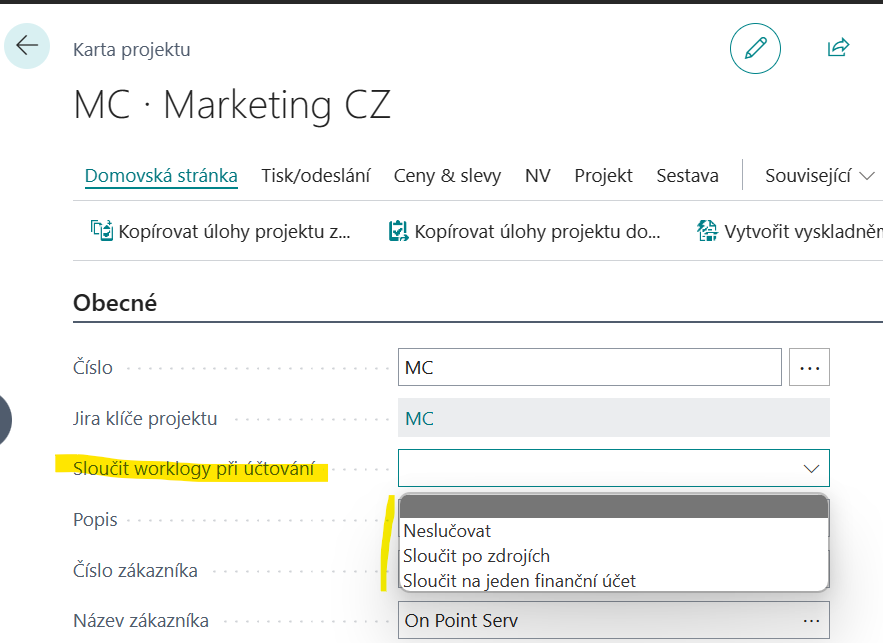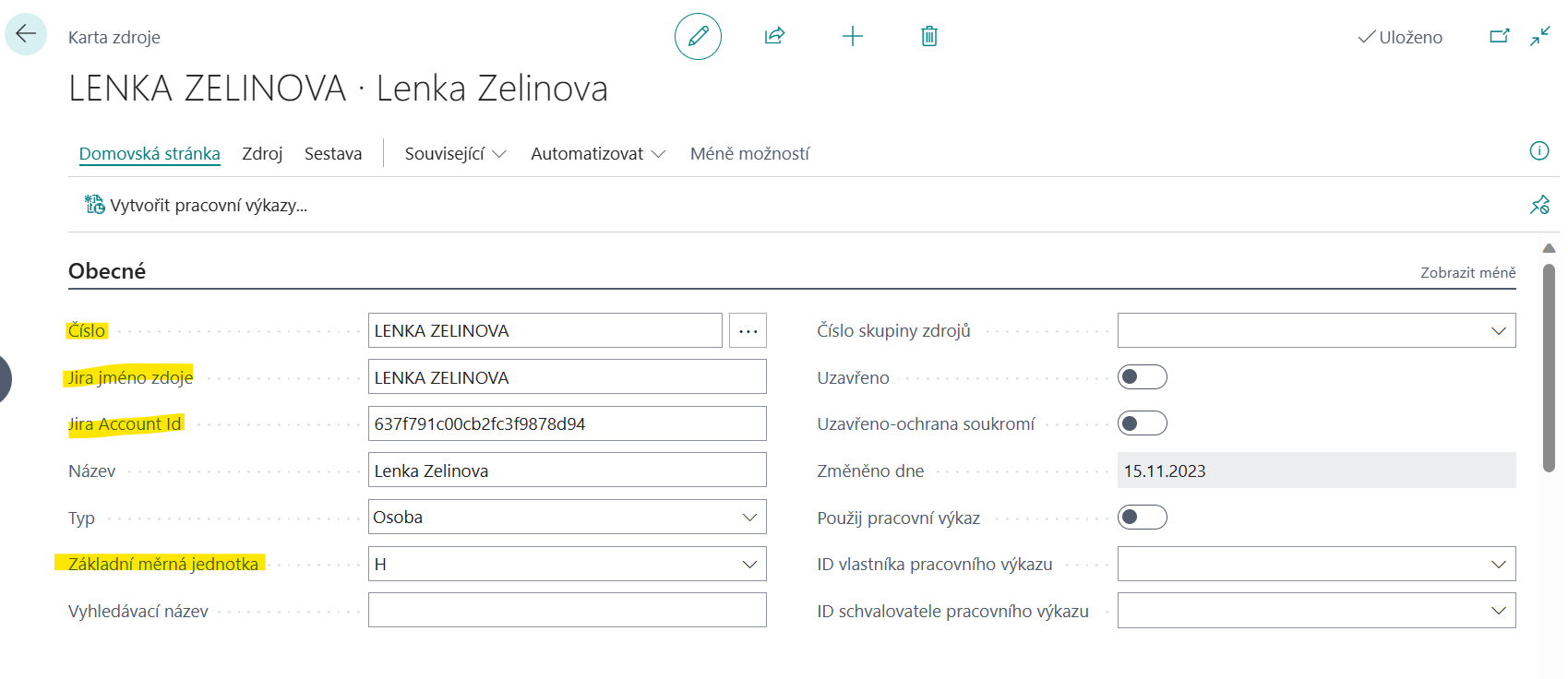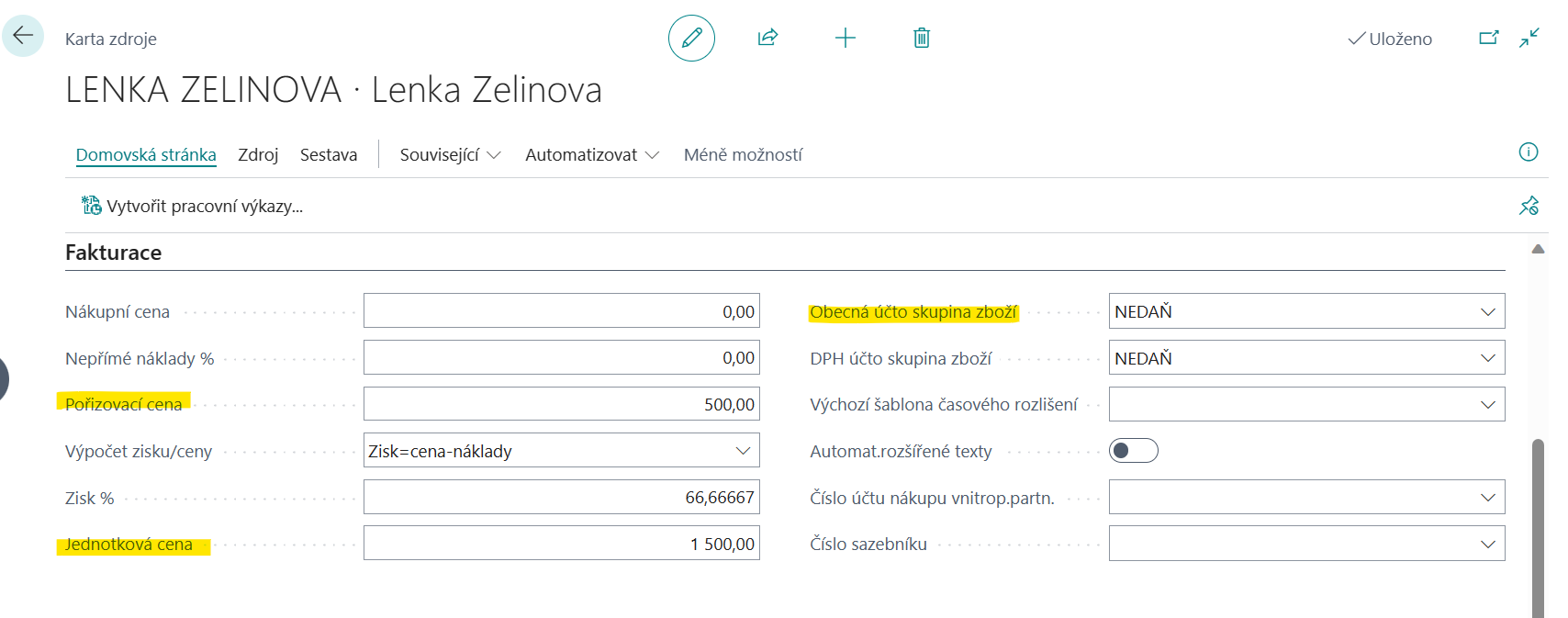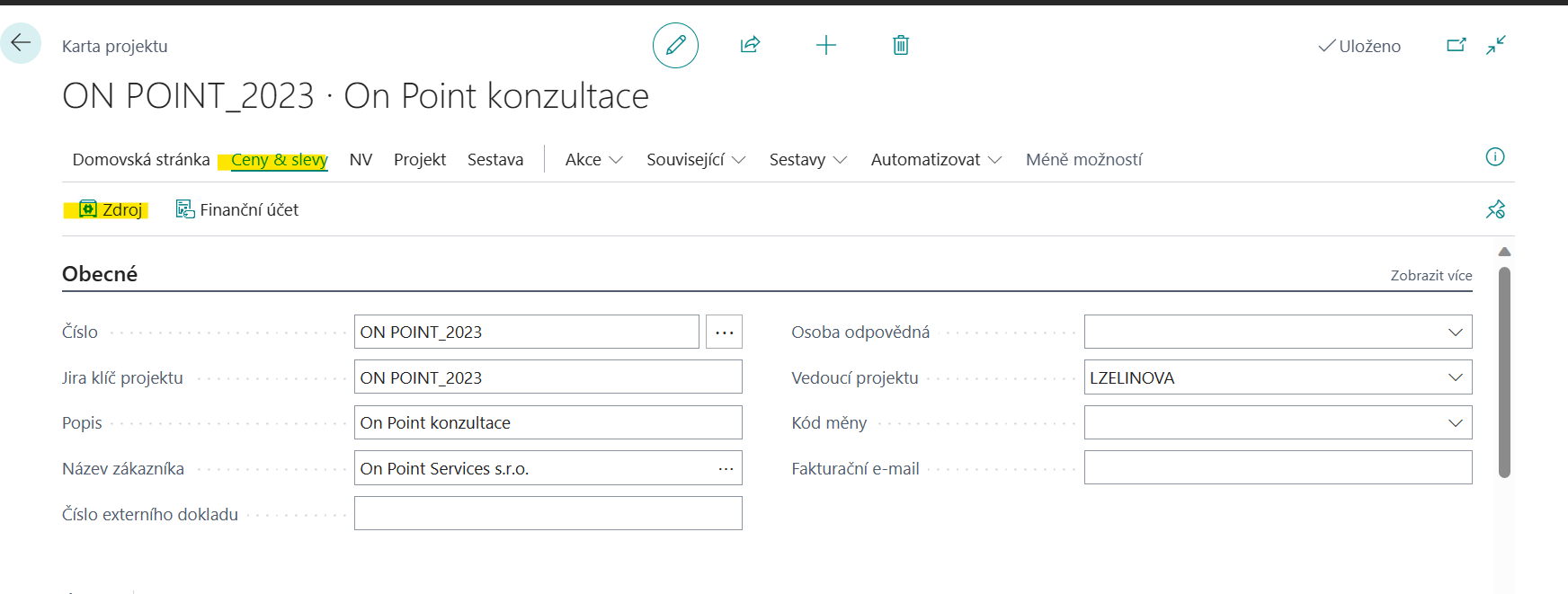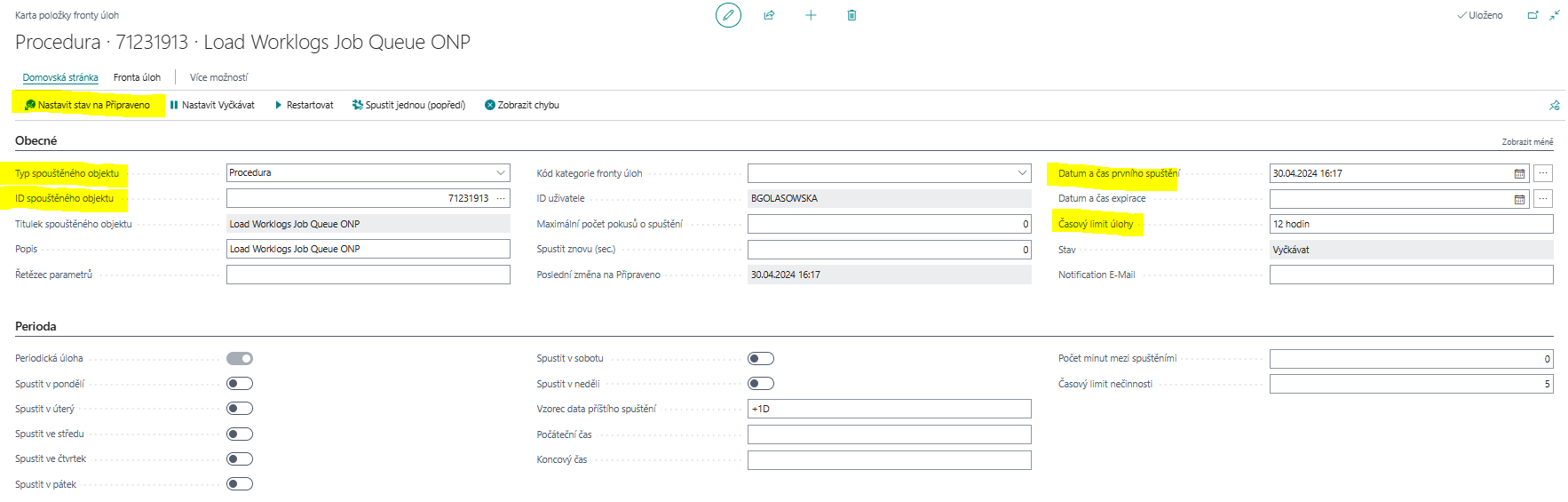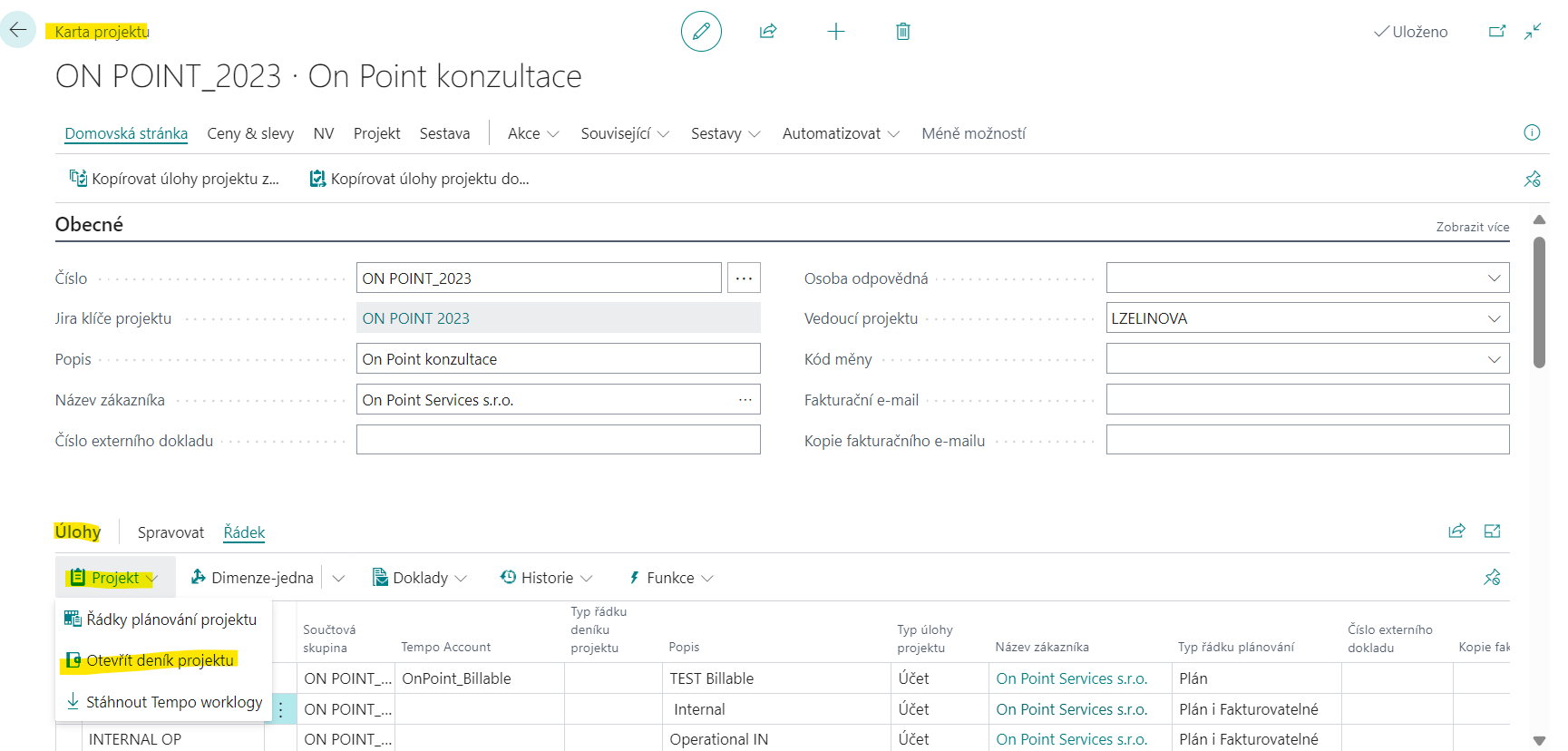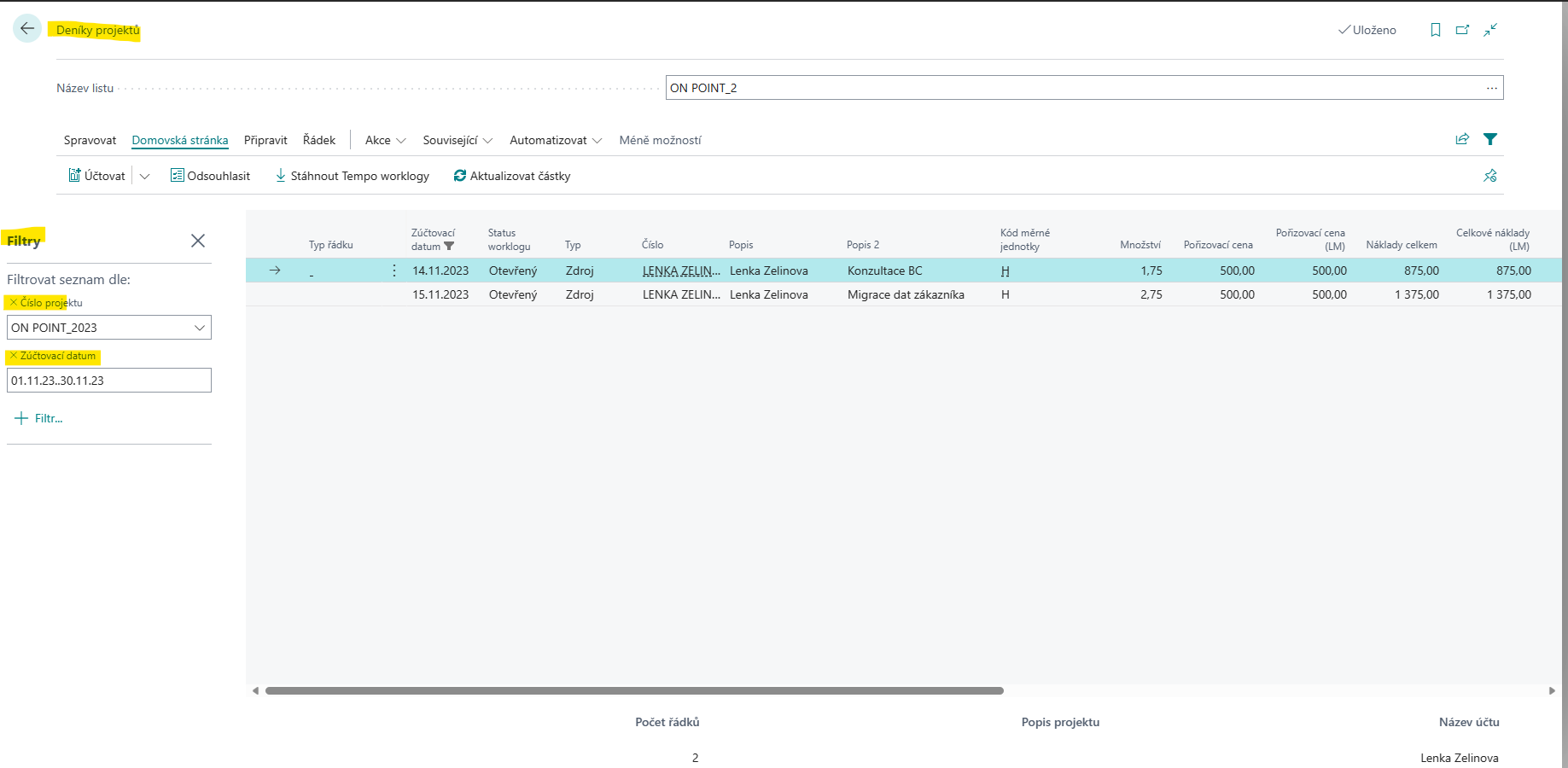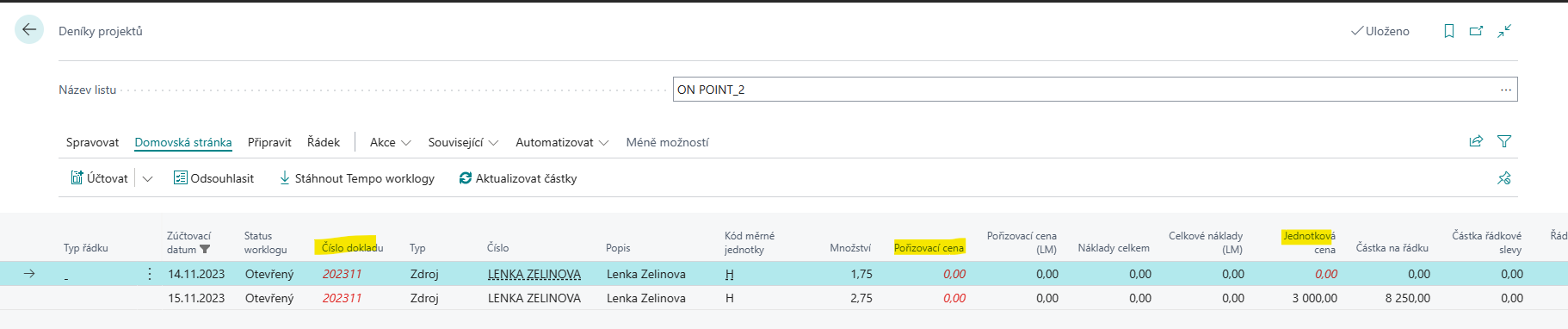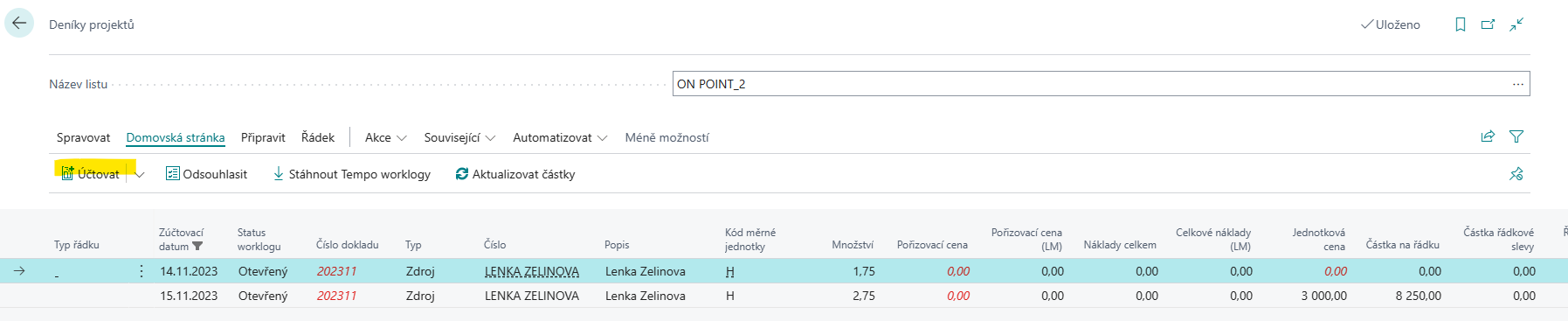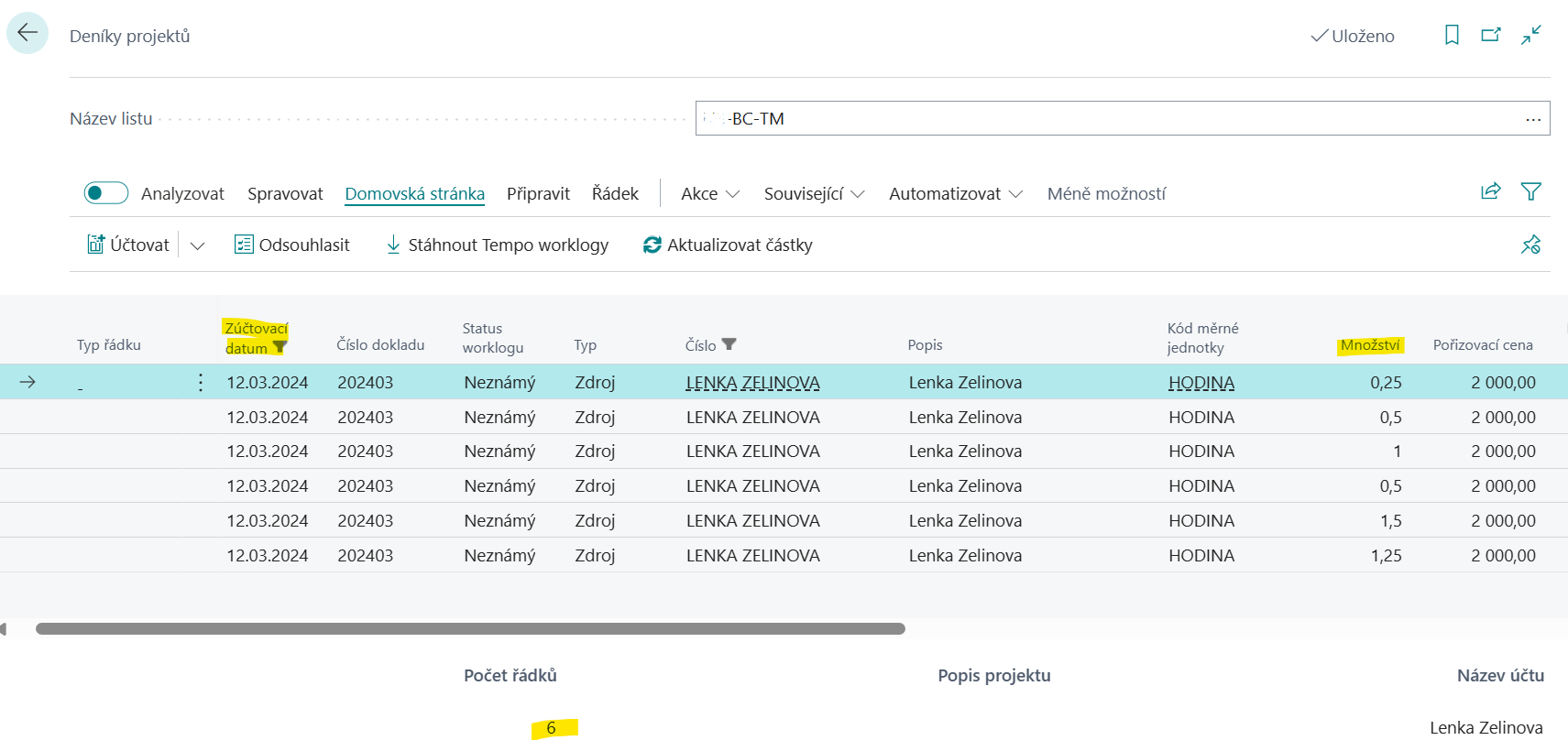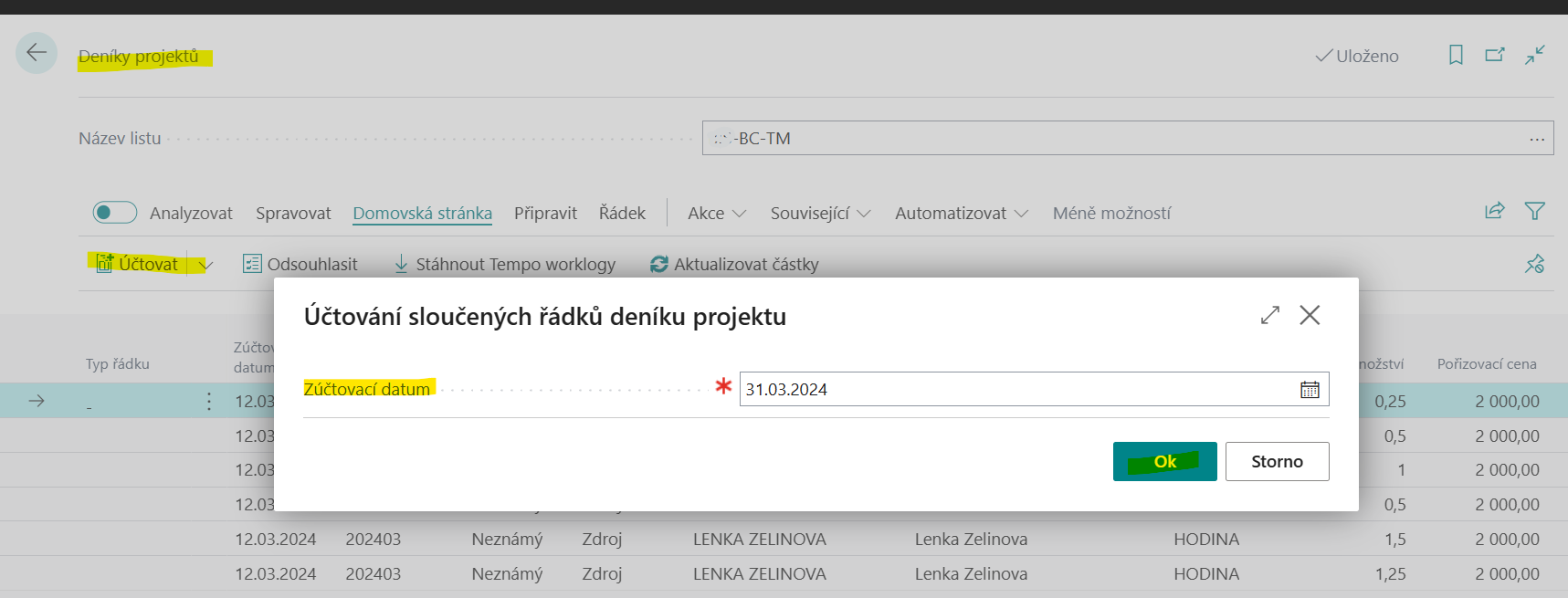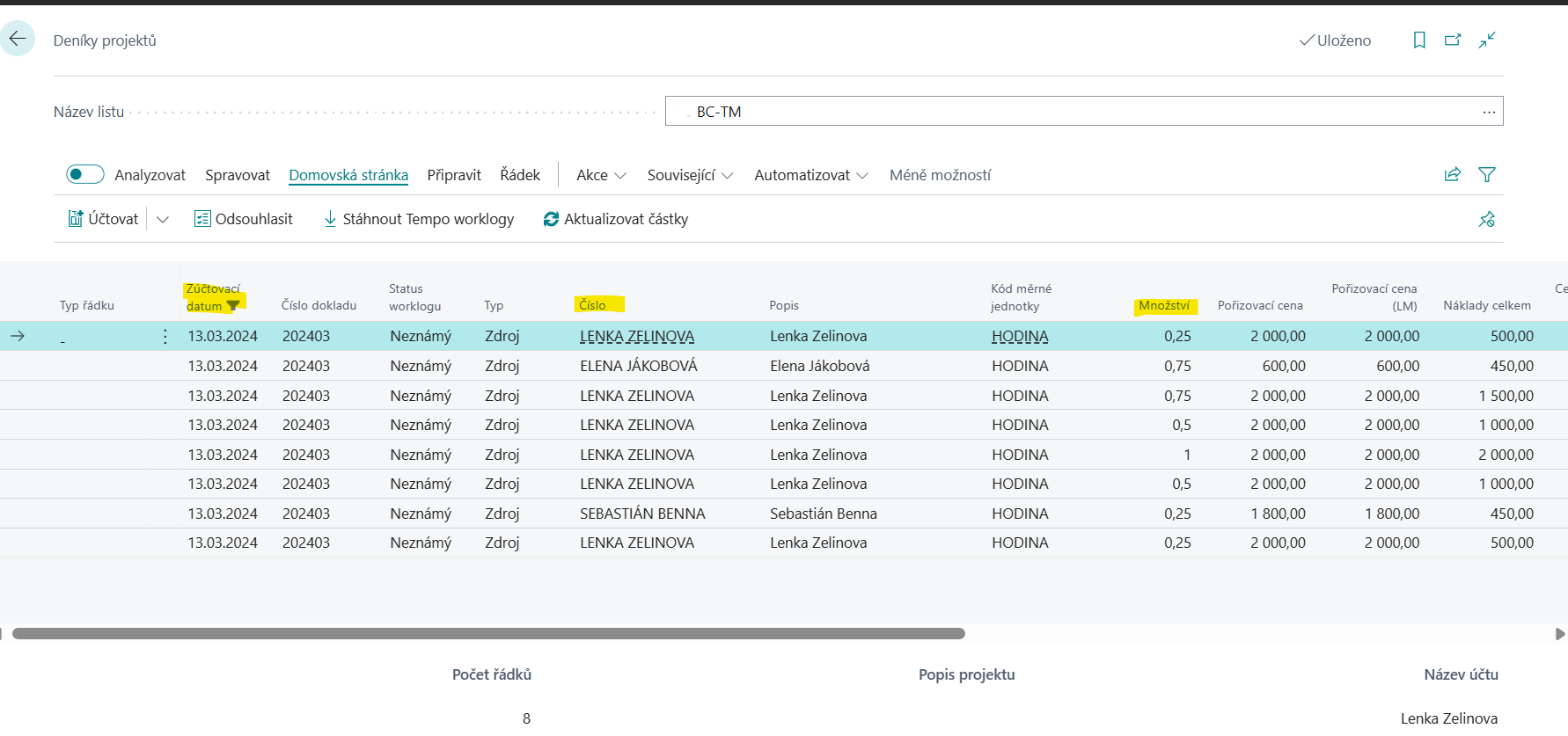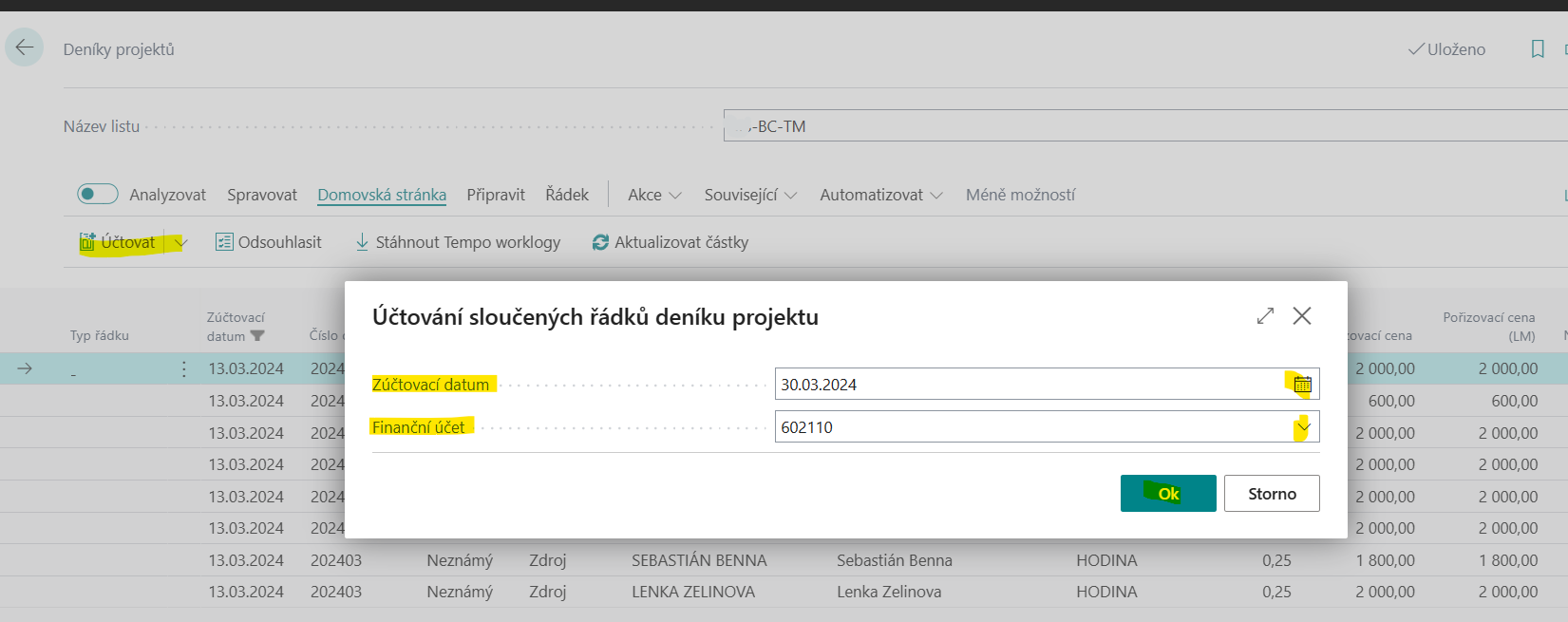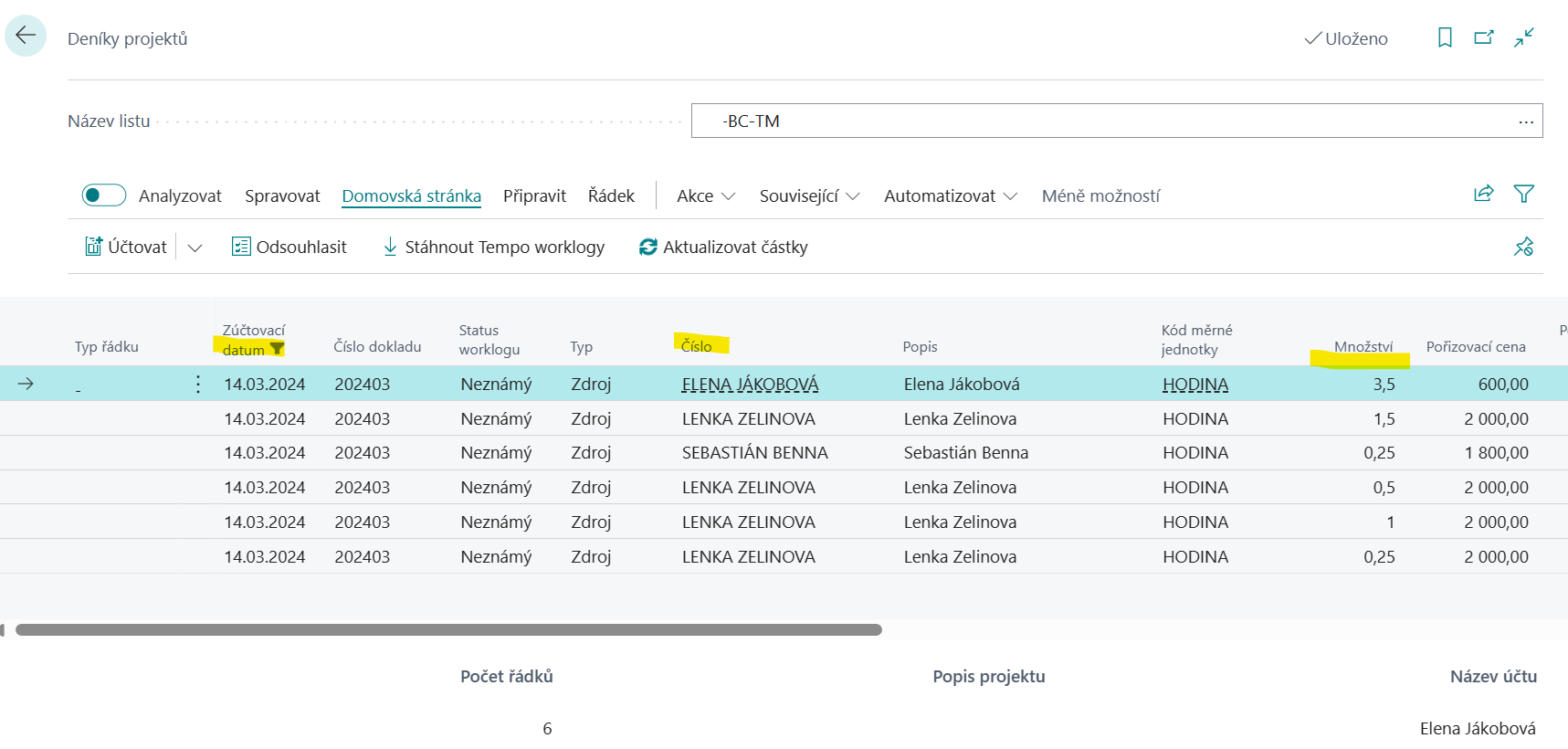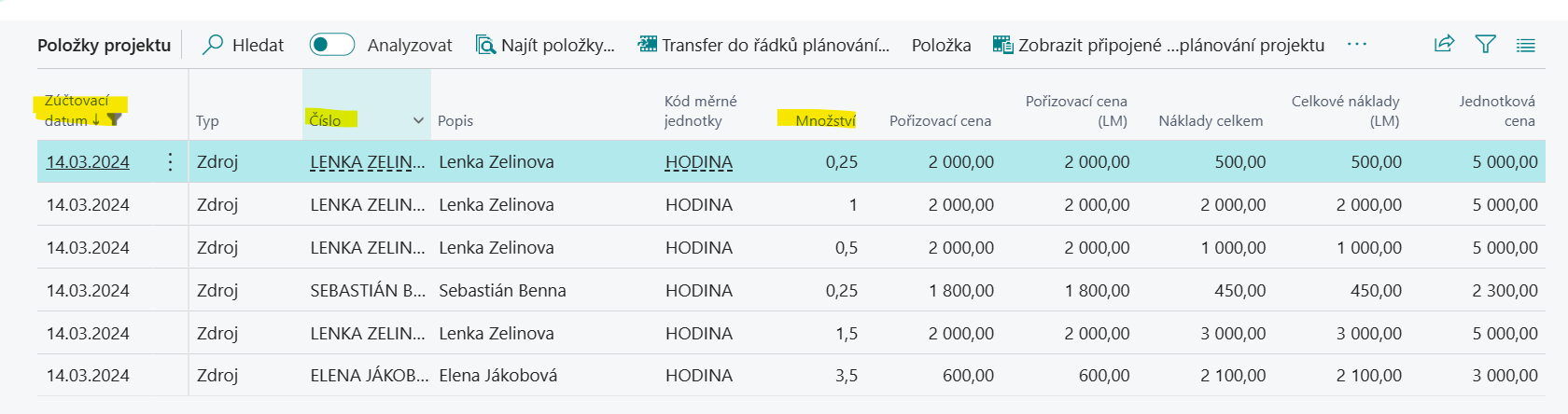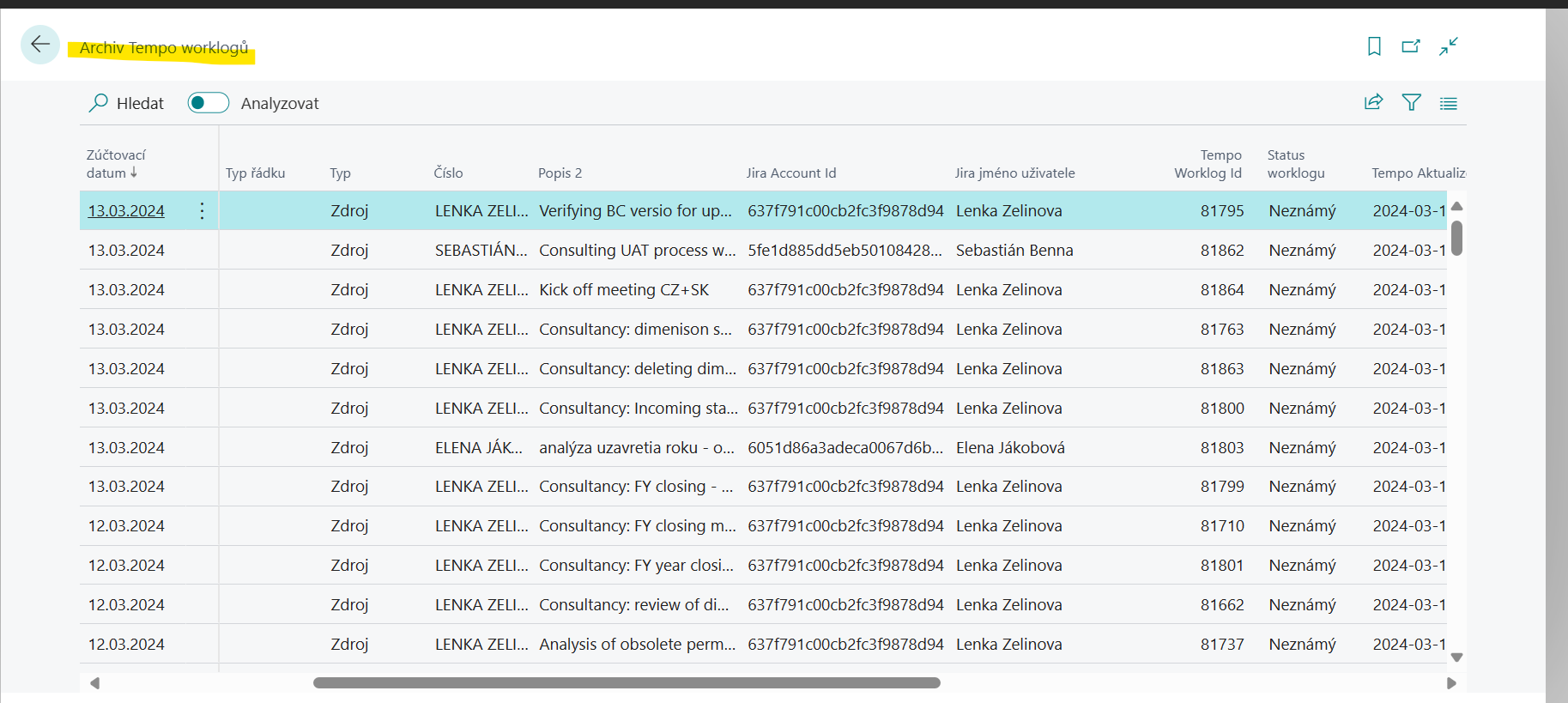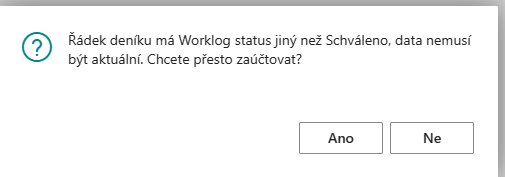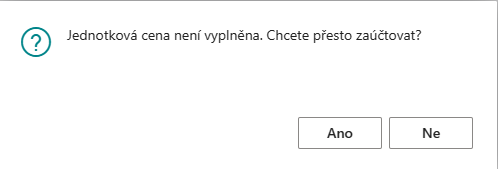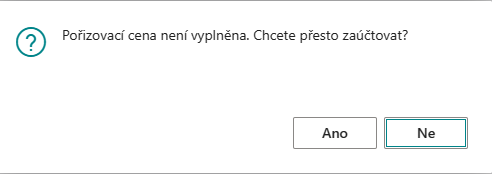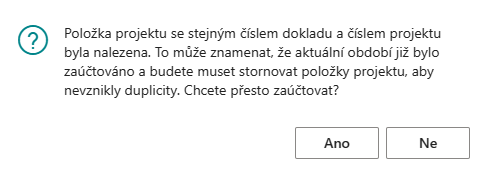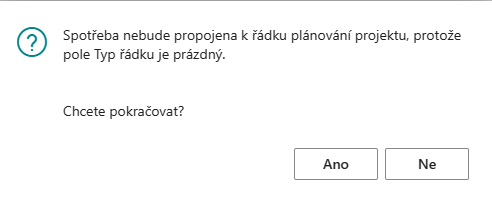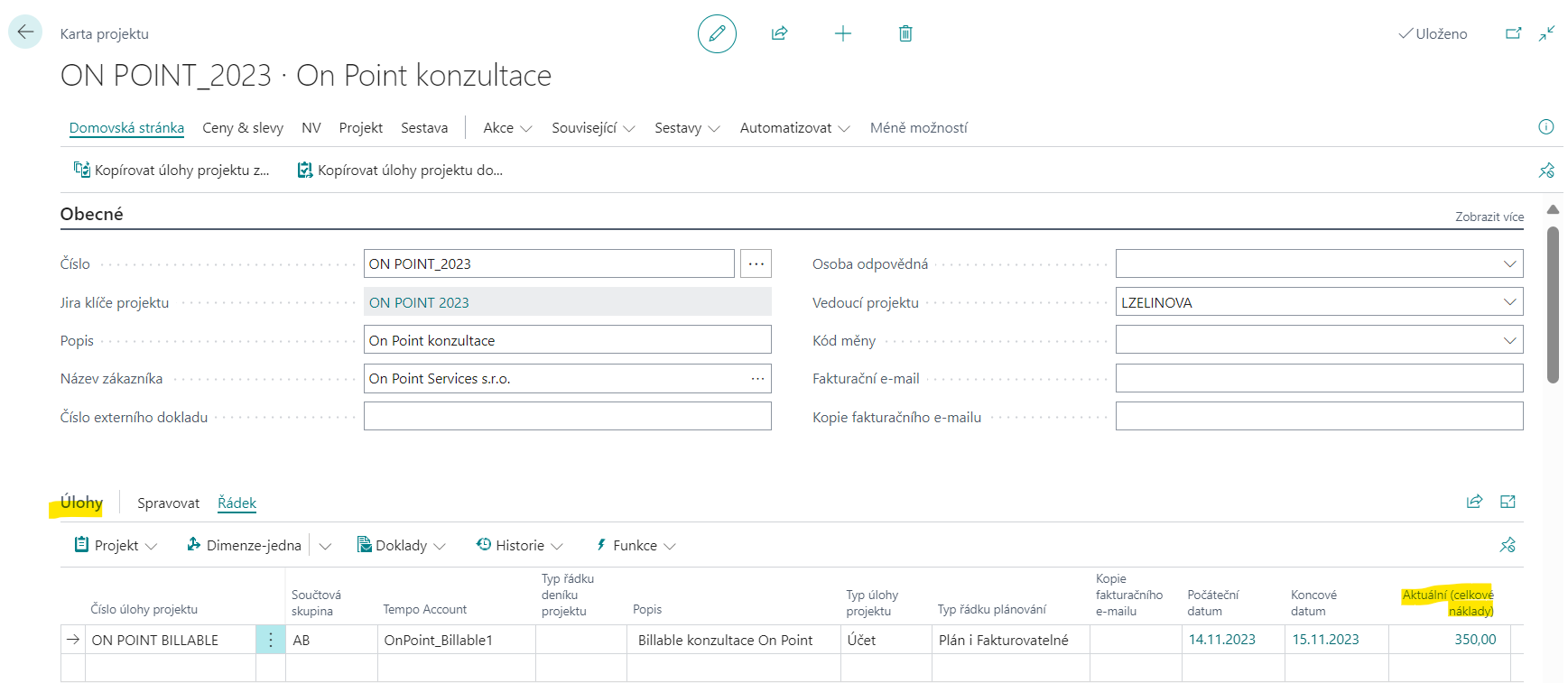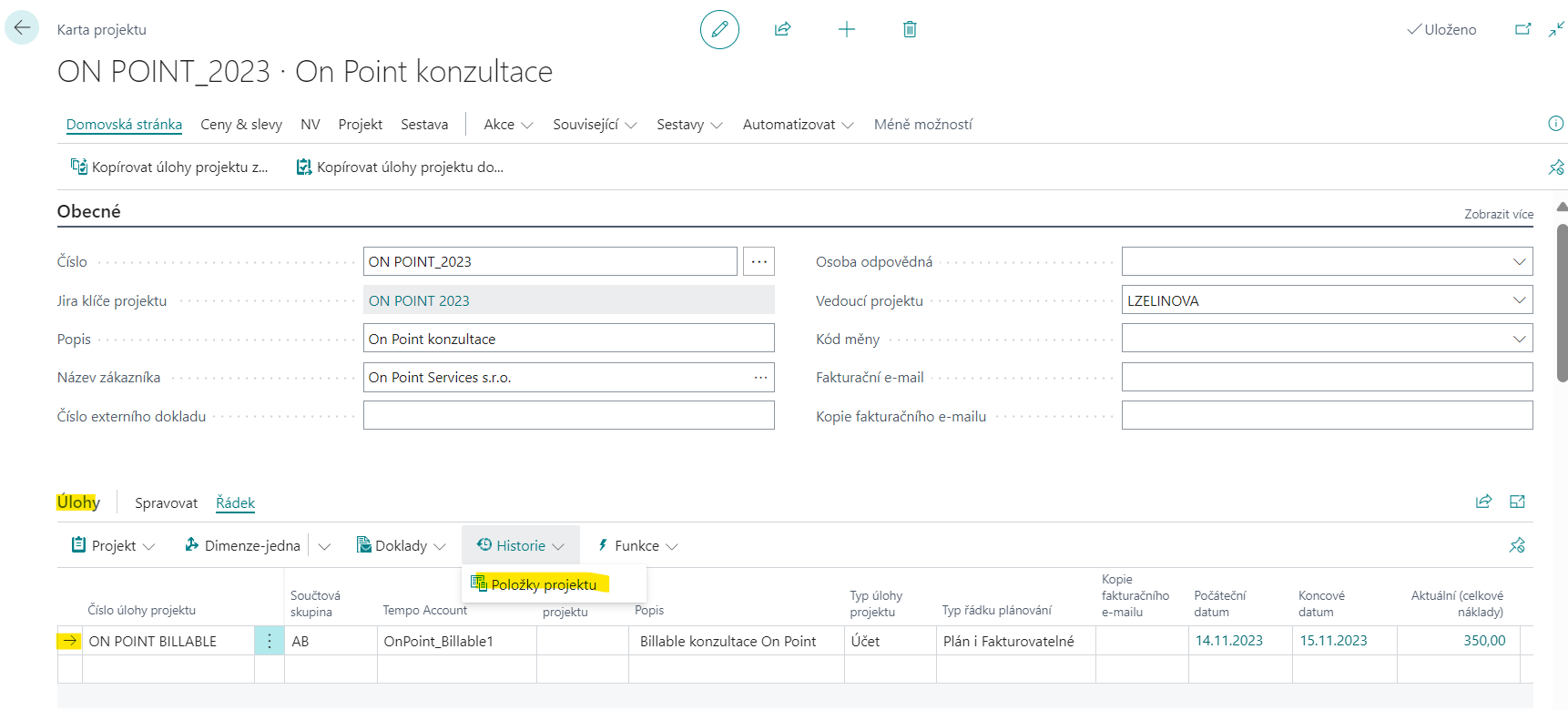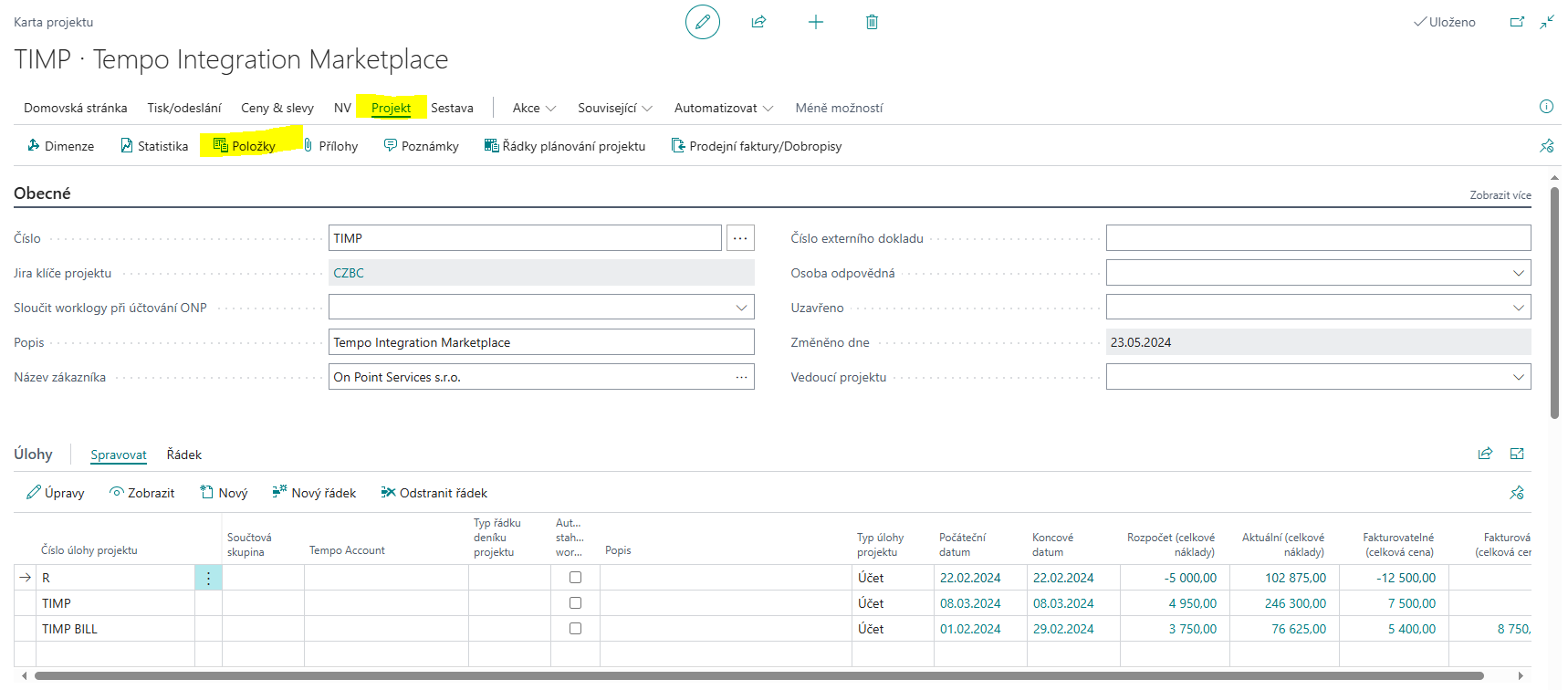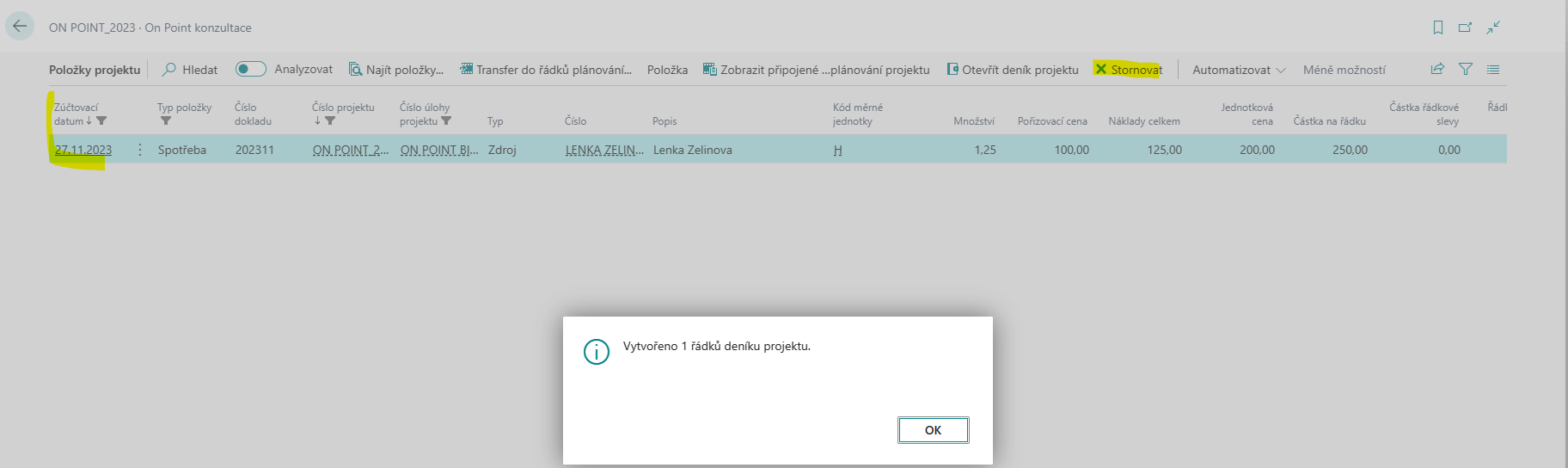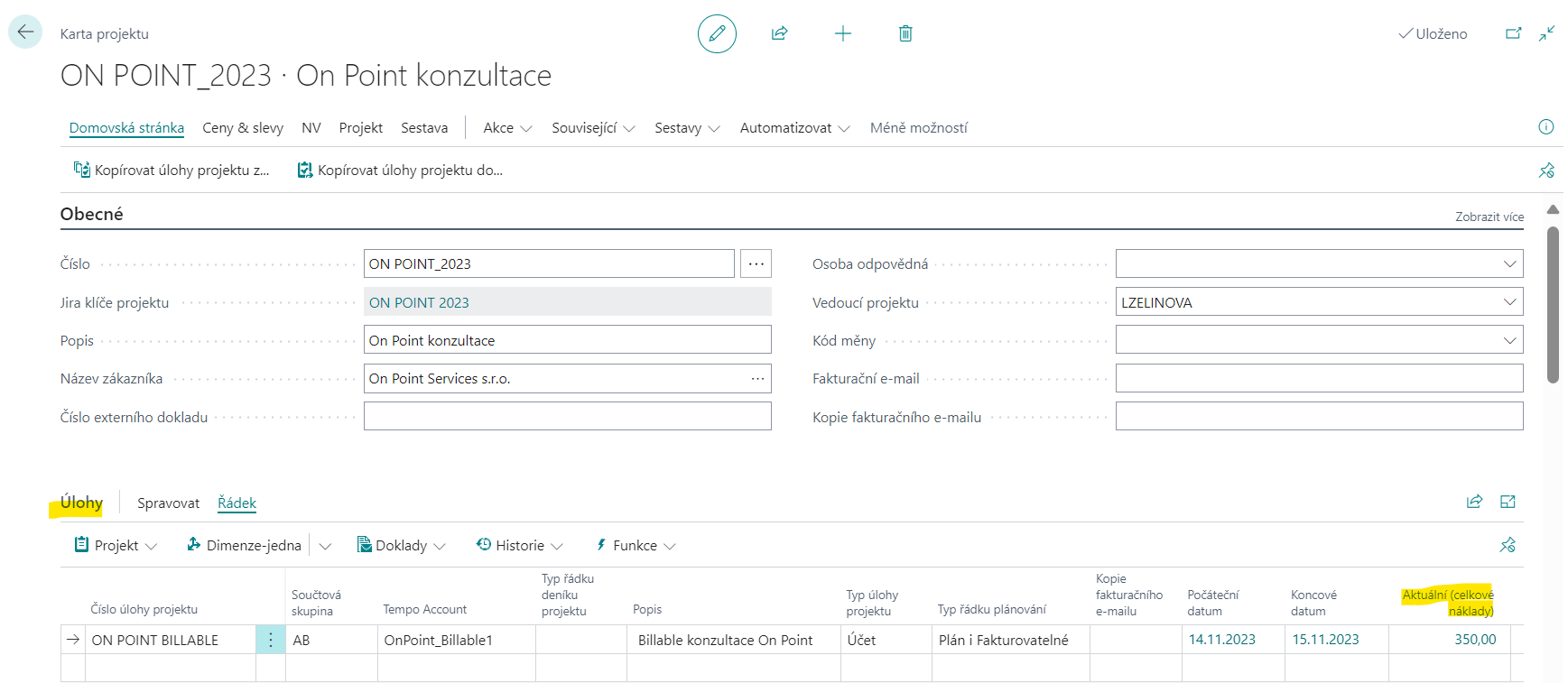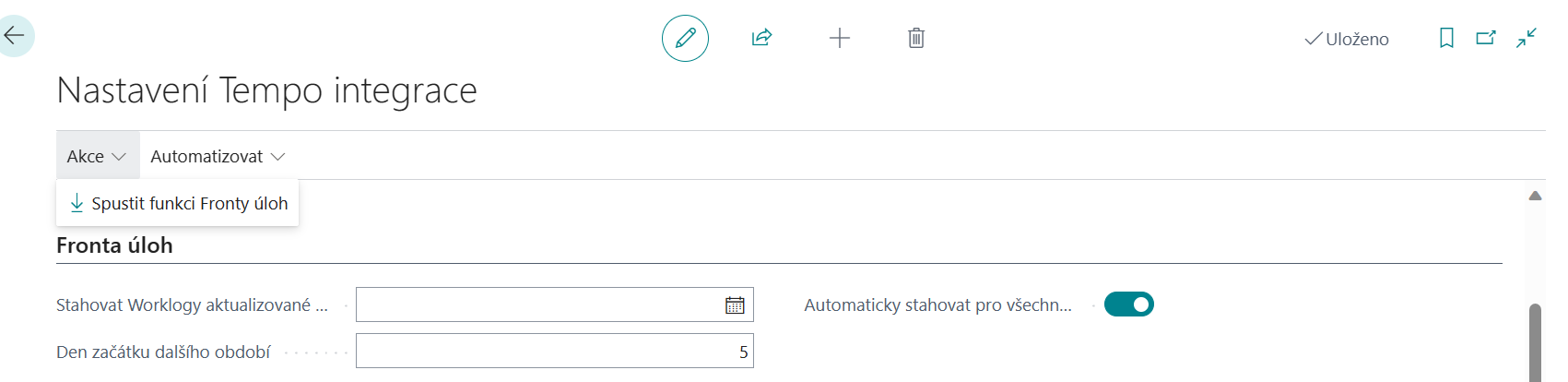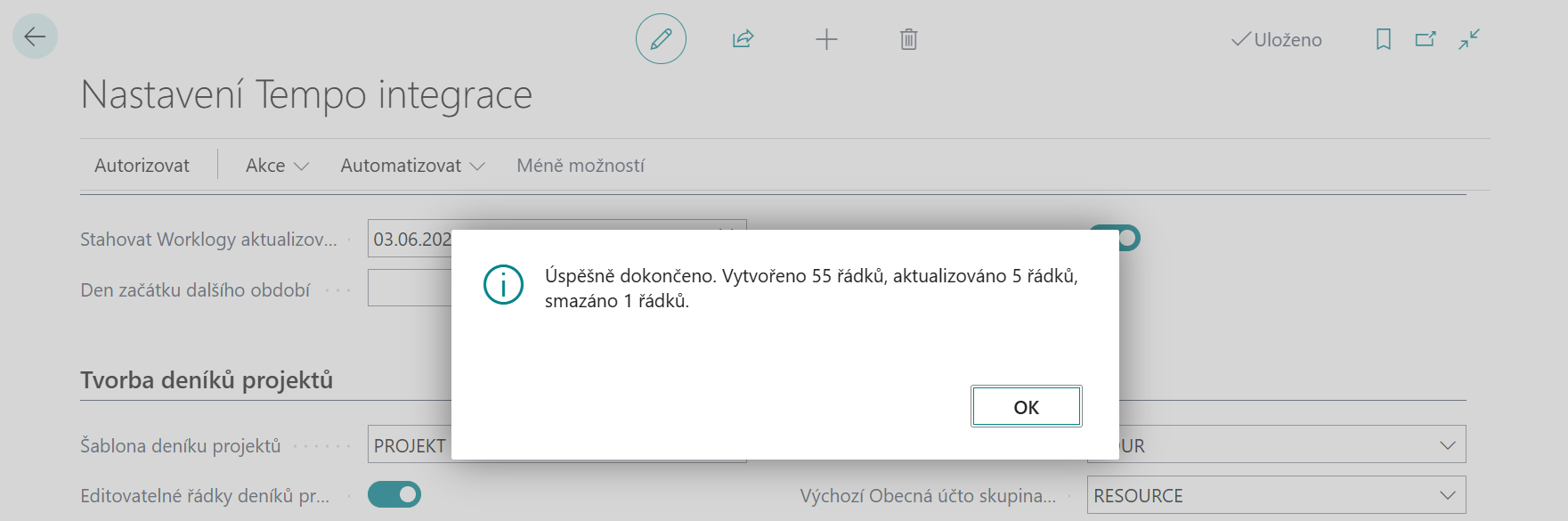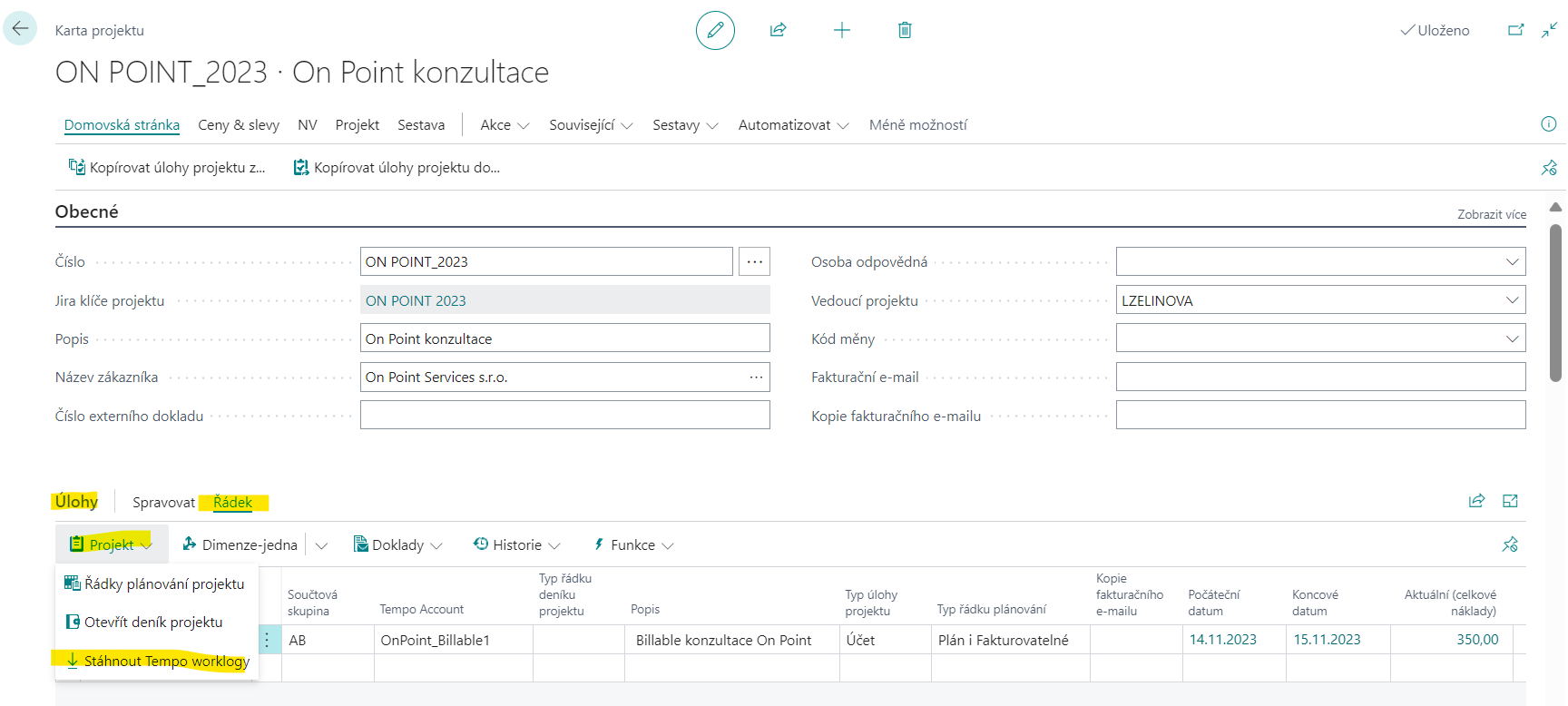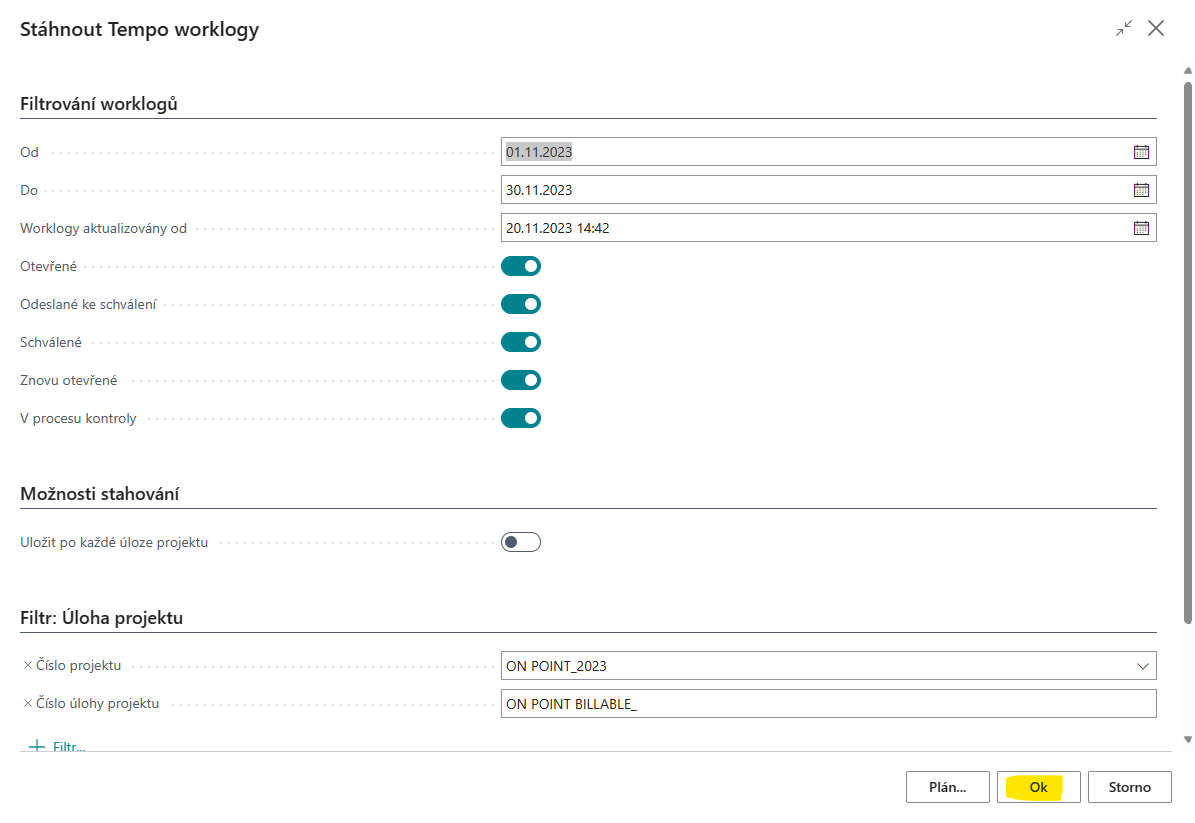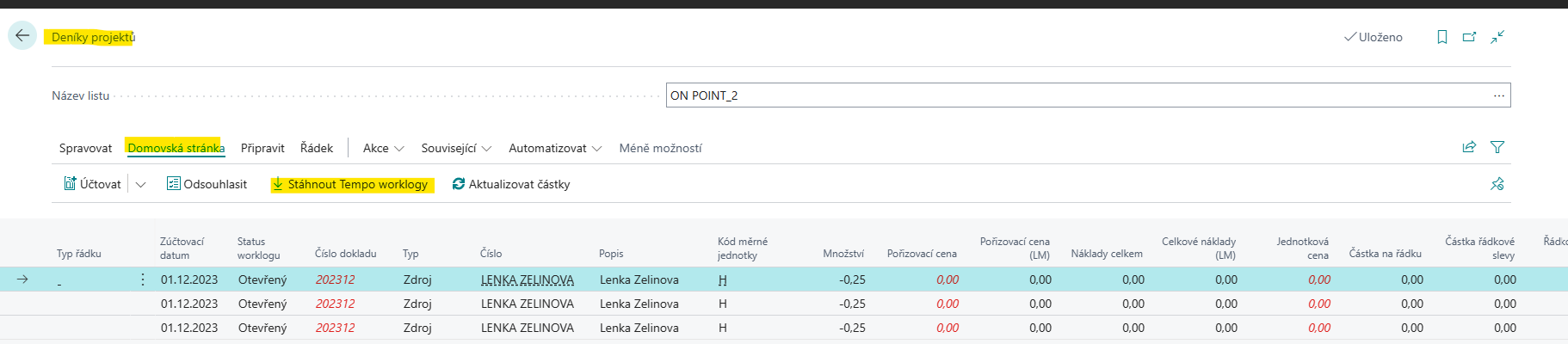Tempo Integrace
Následující text je kompletní dokumentací integrace mezi Tempo a Business Central. Skládá se ze tří hlavních částí: nastavení a podrobného popisu stahování worklogů, a to buď ručně, nebo automaticky.
Potřebná nastavení
Pro integraci s Tempem je nutné nastavit tabulku Nastavení Tempo Integrace, kde je potřeba zadat integrační klíče a URL, které umožní propojení Jiry a Tempa s Business Centralem.
Aby integrace fungovala správně musí být správně nastaveny šablony deníku projektu, zdroje a musí být vytvořené příslušné číselné řady.
Obecná doporučení
Pro zjednodušení celého procesu nastavení doporučujeme využít našeho průvodce nastavením Tempo integrace, kterého naleznete v sekci Asistované nastavení dostupné přes vyhledávací panel. Po vyplnění všech údajů potřebných k připojení náš průvodce otestuje, zda je připojení navázáno správně a zda máte všechna potřebná oprávnění.
Kompletní dokumentaci k asistovanému nastavení Tempo integrace je možné nalézt pod tímto odkazem.
Vzhledem k tomu, že integrace vyžaduje pouze jeden Jira účet a jednoho uživatele pro propojení obou systémů, doporučujeme, aby osoba odpovědná za nastavení integrace byla technickým uživatelem nebo správcem, ideálně s přístupem ke všem projektům, issues a worklogům.
Kromě průvodce nastavením můžete také využívat tooltipy, které uvádějí příklady hodnot, které systém očekává, že zadáte.
Než začnete s instalací integrace, zkontrolujte, zda všichni uživatelé, kteří budou integraci využívat mají potřebná práva na tyto tabulky:
Typ objektu |
ID objektu |
Název objektu |
Table Data |
156 |
Resource |
Table Data |
169 |
Job Ledger Entry |
Table Data |
203 |
Res. Ledger Entry |
Table Data |
205 |
Resource Unit of Measure |
Table Data |
210 |
Job Journal Line |
Table Data |
237 |
Job Journal Batch |
Table Data |
240 |
Resource Register |
Table Data |
241 |
Job Register |
Table Data |
71231910 |
Jira Project Key ONP |
Table Data |
71231911 |
Tempo Settings ONP |
Table Data |
71231912 |
Tempo Worklog Archive ONP |
Table Data |
71231913 |
Worklog Period ONP |
Nastavení Tempo Integrace
Obecná nastavení Tempo integrace lze vyhledat přes lupu pod názvem Nastavení Tempo Integrace. Nastavení je rozděleno do jednotlivých sekcí.
Sekce API
Tato část je již předvyplněna přístupovými údaji, které jste zadali do průvodce při nastavování integrace. Můžete ji přeskočit a přejít k další části.
Sekce Fronta úloh
Následující nastavení je možné přizpůsobit dle potřeb klienta:
Stahovat worklogy aktualizované od
Při automatickém stahování worklogů přes frontu úloh se pole vyplňuje automaticky datem a časem posledního úspěšného spuštění fronty úloh a tuto hodnotu již není třeba dále upravovat.
Hodnota v tomto poli neznamená datum, ke kterému byl worklog vytvořen, ale datum jeho poslední změny. Smyslem této funkcionality je optimalizovat stahovací proces a předejít tak stahování worklogů, které již v systému jsou a stahovat pouze ty, které byly od posledního stažení aktualizovány.
Ani v případě, kdy byste potřebovali ručně dostahovat worklogy za určité obdbobí, například z důvodů dodatečných změn v Tempo, doporučujeme automaticky vyplněné datum posledního stažení neměnit. Jakmile spustíte funkci na manuální stažení worklogů, stáhnou se vám tak všechny worklogy, které jste v Tempo aktualizovali od data posledního stažení za období, které máte vyplněno na stránce této funkce.
TIP! Toto manuální dostáhnutí všech aktualizovaných worklogů také doporučujeme provádět na konci každého měsíce, před tím, než worklogy z deníku projektů zaúčtujete do systému. Takto si můžete být stoprocentně jisti, že vaše worklogy budou aktuální, i když v nich proběhly nějaké změny poté, co už byly staženy do Business Central.
Jediná situace, kdy je vhodné pole ponechat prázdné, je při zakládání nového projektu, případně při přidání nového Jira klíče projektu do již existujícího projektu v Business Central. Jakmile spustíte funkci na manuální stažení, stáhnou se vám tak všechny worklogy pro daný projekt za období, které máte vyplněno na stránce této funkce.
Pokud se tímto způsobem chystáte stáhnout větší množství worklogů za delší časové období, je nutné počítat s tím, že operace zabere také více času.
Více informací o automatickém a manuálním stahování worklogů najdete v odpovídající sekci dokumentace.
Den začátku dalšího období
Vzhledem k tomu, že worklogy jsou obvykle schvalovány a uzavírány na konci měsíce, pomocí tohoto pole si můžete nastavit konkrétní den v měsíci, do kterého zůstane období předchozího měsíce otevřené, což vám umožňuje upravit délku období podle potřeb vaší společnosti.
Pokud dojde ke stažení worklogů po tomto datu, budou již staženy pouze worklogy za aktuální měsíc. Toto platí pro automatický způsob stahování záznamů, pokud tedy provedete ve worklozích z předchozího měsíce na straně Tempa jakékoli změny po datu začátku dalšího období, bude nutné upravené worklogy dostáhnout manuálně.
Podle příkladu na výše uvedeném screenshotu lze říjnové worklogy stahovat až do 5. listopadu, ale jakmile dojde ke stažení po tomto datu, do Business Central se již přenesou pouze listopadové záznamy.
Automaticky stahovat pro všechny úlohy projektů
Pokud je pole zaškrtnuté, při spuštění fronty úloh se automaticky stáhnou všechny worklogy pro všechny úlohy projektu.
Pokud toto pole není v nastavení zaškrtnuté, uživatel si u každé úlohy projektu na kartě projektu může zvolit, zda má být automaticky stahována či nikoliv.
Naopak pokud je toto pole v nastavení zaškrtnuté, uživateli se možnost zvolit, zda se mají worklogy pro danou úlohu automaticky stahovat či nikoliv na kartách projektů nezobrazuje.
Sekce Tvorba deníků projektů
Šablona deníku projektů
V tomto poli vyberte právě jednu šablonu pro deník projektu. Více v nastavení šablony deníku projektu.
Editovatelné řádky deníků projektů
Zatržené pole značí, že všichni uživatelé budou moci upravovat řádky deníků projektů bez omezení.
Řádky deníků projektů editovatelné pro vedoucího projektu
Zatržené pole určuje, že možnost editovat řádky deníků projektů budou mít pouze uživatelé, kteří jsou na kartě daného projektu vedeni jako vedoucí projektu.
Další možností, jak omezit nežádoucí úpravy v celém nastavení integrace je povolit možnost editace této tabulky jen vybraným uživatelům přes příslušná oprávnění.
Pokud nebude povolena ani jedna z možností pro editaci řádků, uživatelé budou v denících stále moci mazat celé řádky, případně aktualizovat ceny zdrojů přes akci Aktualizovat částky dostupnou v záložce Domovská stránka.
Automaticky tvořit zdroje
Zatržené pole určuje, zda se budou zdroje neexistující v Business Central automaticky tvořit při stažení worklogů.
Výchozí měrná jednotka zdroje
Výchozí měrná jednotka při tvorbě zdroje. Tato hodnota by měla být vždy nastavena na Hodina, jelikož naše integrace pracuje primárně s hodinovou sazbou.
Výchozí Obecná účto skupina zboží zdroje
Výchozí Obecná účto skupina zboží při tvorbě zdroje. Tuto hodnotu lze nastavit na libovolnou účto skupinu podle potřeb vašeho systému, např. Služby.
Pokud je nastavena výchozí měrná jednotka a Obecná účto skupina zboží zdroje plní se tyto hodnoty i při manuálním vytvoření karty nového zdroje.
Sloučit worklogy při účtování
Pro zpřehlednění záznamů, které vznikají zaúčtováním worklogů v denících projektů, je možné snížit počet položek projektů či zdrojů, případně řádků plánování projektu pomocí jejich slučování.
V tomto poli si můžete nastavit výchozí pravidlo pro projekty, které nemají definované žádné pravidlo na své kartě projektu. Máte na výběr z následujících možností:
Neslučovat - Při zápisu worklogů do systému bude každý řádek deníku projektu odpovídat právě jedné položce projektu.
Sloučit po zdrojích - Při zápisu worklogů do systému se řádky deníku projektu sloučí po zdrojích podle každého zdroje nahraného v deníku projektu.
Sloučit na jeden finanční účet - Při zápisu worklogů do systému se filtrované řádky sloučí na jeden finanční účet definovaný uživatelem.
Sekce Výchozí hodnoty manuálního stažení
Toto nastavení určuje výchozí nastavení polí na stránce Stáhnout Tempo worklogy, kterou lze použít pro manuální stahování worklogů. Více informací o manuálním stahování najdete v této části dokumentace.
Zahrnout nestahované automaticky
Toto pole je možné zatrhnout pouze, pokud v sekci Fronta úloh není zatržené pole Automaticky stahovat pro všechny úlohy projektů (pokud toto pole zatržené je, pole výše je rovněž automaticky zatrženo). Takto si můžete být jisti, že stáhnete worklogy pro všechny úlohy daného projektu i během manuálního stahování.
Sekce Kontroly účtování deníků projektů
Poslední část nastavení vám umožňuje přizpůsobit, které parametry worklogů chcete kontrolovat během jejich účtování v denících projektů.
Kontrolovat status worklogu
Určuje, zda bude při účtování řádků deníku projektu kontrolován status worklogu schváleno.
Kontrolovat pořizovací cenu
Určuje, zda bude při účtování kontrolováno, že je pořizovací cena zdroje v řádcích deníku projektu různá od nuly.
Kontrolovat jednotkovou cenu
Určuje, zda bude při účtování kontrolováno, že je jednotková cena zdroje v řádcích deníku projektu různá od nuly.
Kontrolovat odlišná čísla dokladu
Určuje, zda bude při účtování řádků deníku projektu kontrolováno, že číslo dokladu všech řádků je shodné. Číselná řada dokladů je definována ve formátu RRRRMM.
Kontrolovat již zaúčtovaná čísla dokladu
Určuje, zda bude při účtování řádků deníku projektu kontrolováno účtování duplicit dle čísla dokladu a projektu v položkách projektu.
Nastavení šablony deníku projektu
Pro správnou funkčnost je potřeba mít nastavené šablony deníků projektu a právě jednu šablonu deníku projektu vyplnit do tabulky Nastavení Tempo integrace.
Jednotlivé listy deníku projektu není nutné manuálně tvořit. Systém je automaticky vytvoří při prvním stažení worklogů nebo při prvním manuálním otevření deníku projektu z karty projektu. Název listu deníku je odvozen od názvu samotného projektu.
Pokud existuje více projektů, které na prvních 10 pozicích názvu mají shodné hodnoty, listy deníku budou tvořeny s číselnou příponou a celý název projektu bude automaticky překopírován do pole popis listu deníku.
Nastavení zdrojů
Pokud budou zdroje v Business Central tvořeny manuálně, do tabulky Nastavení zdrojů je zapotřebí přiřadit číselnou řadu pro pole Čísla zdrojů.
Přiřazená číselná řada by měla mít povolena ruční čísla. A samotné číslo zdroje v Business Central (primární klíč) doporučujeme plnit jménem zdroje namísto čísla. Tento údaj se poté bude zobrazovat také v řádcích deníku projektu a případných navazujících položkách/reportech.
Pokud budou zdroje v Business Central tvořeny pouze integrací s Tempem není potřeba nastavovat ruční číselnou řadu pro zdroje a také přiřazovat tuto číselnou řadu v tabulce Nastavení zdrojů
Nastavení na kartách projektů
Na kartě každého projektu, pro který mají být worklogy stahovány, je potřeba vyplnit v hlavičce projektu následující pole.
Jira klíč projektu
Odpovídá klíči projektu v Jiře, je možné vyplnit libovolný počet klíčů projektu.
Pokud si nejste jistí, odkud vzít hodnotu vašeho Jira klíče projektu, přejděte do této části dokumentace.
Po kliknutí do šedého pole se zobrazí tabulka, kde je možné přidat Jira klíče projektu buď přes akci +Nový a nebo psaním do nového prázdného řádku.
A dále v úlohách každého takového projektu je nutné vyplnit pole.
Tempo Account
Odpovídá Tempo Account klíči, který lze nalézt buď v detailech daného projektu v Jiře, nebo také v Tempu v záložce Accounts.
Pokud si nejste jistí, odkud vzít hodnotu vašeho Tempo Account klíče, přejděte do této části dokumentace.
Pozor, tuto hodnotu je potřeba vyplnit přesně podle hodnoty v Tempo, tedy včetně rozlišení velkých a malých písmen. Bez dodržení tohoto pravidla systém nebude schopen správně stahovat vaše worklogy.
Během vytváření nových účtů v Tempo doporučujeme pro vyplňování polí Account Name a Account Key nepoužívat znaky @, & a #, které sice jsou z naší strany podporovány, ale kvůli vlastnostem Jiry může vyhledávání a následné stahování worklogů zabrat více času.
Typ řádku deníku projektu
Typ řádku deníku projektu určuje, zda se při zaúčtování budou tvořit pouze podklady pro rozpočet/plán (nákladová strana), nebo pouze pro fakturaci (prodejní strana), případně zda se budou tvořit podklady pro obě obě strany současně.
V závislosti na tom, jak chcete s podklady dále pracovat, si můžete zvolit z následujících typů řádků:
Rozpočet/Plán - pokud chcete sledovat pouze náklady vynaložené na jednotlivé projekty, například plánované náklady oproti skutečně vynaloženým. Z tohoto typu řádku zároveň nebude možné tvořit faktury.
Fakturovatelný - pokud chcete řádky používat pro sledování ziskovosti vašich projektů a také pro fakturaci vašim zákazníkům.
Plán i fakturovatelný - pokud chcete sledovat, jak nákladovost, tak ziskovost jednotlivých projektů a také tvořit faktury pro zákazníky.
Prázdný - případně můžete toto pole ponechat prázdné a po zaúčtování deníku projektu se tak nebudou tvořit řádky plánování projektu, ale pouze položky projektu a zdroje.
Systém zabraňuje tvorbě duplicitních záznamů v Business Central tak, že neumožňuje přiřadit shodný Jira klíč projektu a shodný Tempo account k vícero kartám projektu. Naopak systém umožňuje přiřadit shodné Tempo accounty k rozdílným Jira klíčům projektu.
Součtová skupina
Toto pole bylo vytvořeno pro následné analýzy, umožňuje sumarizovat položky nákladů a prodeje dle vybraných Tempo accountů. Všechny řádky se stejnou součtovou skupinou se tak v následných analýzách zobrazí jako jeden souhrnný údaj.
Pro nově založené úlohy projektu se pole automaticky plní názvem projektu a uživatel si poté může hodnotu libovolně změnit
Součtovou skupinu lze například využít v Power BI reportech jako základní sumarizační filtr, pokud některé Tempo accounty mají být sledovány jako jeden celek.
Vyvinuli jsme podrobný report Power BI speciálně pro potřeby naší integrace. Můžete jej získat zdarma, pokud si zvolíte příslušný druh předplatného.
Pokud se chcete dozvědět více, zde je odkaz na nabídku na Marketplace.
Slučování worklogů
Volitelně lze na kartě každého projektu definovat, zda se mají worklogy při účtování slučovat dle předdefinovaných pravidel.
Máte na výběr z následujících možností:
Neslučovat - Při zápisu worklogů do systému bude každý řádek deníku projektu odpovídat právě jedné položce projektu.
Sloučit po zdrojích - Při zápisu worklogů do systému se řádky deníku projektu sloučí po zdrojích podle každého zdroje nahraného v deníku projektu.
Sloučit na jeden finanční účet - Při zápisu worklogů do systému se filtrované řádky sloučí na jeden finanční účet definovaný uživatelem.
V případě, že na kartě projektu není vybrána žádná možnost pro slučování worklogů při účtování, systém se řídí výchozím pravidlem definovaným v Nastavení Tempo Integrace.
Nastavení karet zdrojů
Zdroje vytvářené manuálně
Pokud jsou zdroje vytvářeny manuálně, je potřeba vyplnit pole:
Číslo - Unikátní ID zdroje v Business Central. V tomto případě by mělo být vyplněno názvem zdroje, jak je uvedeno v příslušné sekci dokumentace.
Jira jméno zdroje - Odpovídá názvu zdroje v Jiře.
Jira Account ID - Unikátní ID zdroje v Jiře.
Základní měrná jednotka - Tato hodnota by měla být vždy nastavena na Hodina, jelikož naše integrace pracuje pouze s hodinovou sazbou.
Obecná účto skupina zboží - Tuto hodnotu lze nastavit na libovolnou účto skupinu podle potřeb vašeho systému, např. Služby.
Pokud v Business Central zakládáte zdroj s unikátním názvem, který zároveň již pod stejným názvem existuje v Jira, systém jej rozpozná a automaticky doplní Jira jméno zdroje a Jira Account ID i při manuálním vytváření zdroje, musí však být zachována diakritika.
Postačí, když vyplníte Číslo zdroje a poté kliknete do řádku pro Jira jméno zdroje, ostatní údaje výše se již doplní za vás.
Pokud bude v Business Central existovat více zdrojů se shodným názvem, systém nebude schopen automaticky přiřadit Jira jméno zdroje a Jira Account ID.
Pokud bude v Business Central existovat zdroj, ale nebude mít zadáno Jira Account ID, systém jej nerozpozná a vytvoří nový zdroj s číselnou příponou.
Obdobně budou vytvářeny zdroje se shodným Jira jménem zdroje.
Zdroje vytvářené automaticky
Pokud jsou nové zdroje tvořeny automaticky při stažení worklogů z Tempa, není potřeba vyplňovat žádnou z hodnot výše a systém je vyplní za vás.
Číslo zdroje v tomto případě odpovídá číslu zdroje v Jiře. A pole Základní měrná jednotka a Obecná účto skupina zboží musí být nastaveny v Nastavení Tempo Integrace, viz odpovídající sekce dokumentace.
Cena zdroje
Uživatel by na kartě zdroje měl vždy definovat pole, která souvisí s jeho cenou.
Pořizovací cena - Cena zdroje, která představuje nákladovou část.
Jednotková cena - Cena zdroje pro prodejní část.
Pokud jste zvyklí fakturovat svým zákazníkům po zdrojích, také doporučujeme vyplnit Obecnou účto skupinu zboží a DPH účto skupinu zboží.
Pokud má zdroj rozdílné prodejní ceny dle projektů, na kterých je alokován, je možné nastavit tuto jednotkovou cenu pro jednotlivé projekty pomocí standardní funkcionality Business Central, a to přes karty projektů.
Na kartě daného projektu vyhledejte záložku Ceny & slevy a rozklikněte si stránku Zdroj.
Nastavení níže je platné do Business Central verze 25. Od verze 26 bude možné určovat různé ceny zdrojů pro jednotlivé projekty pomocí funkcionality Prodejní ceníky.
Poté je možné pro konkrétní projekt a případně i jednotlivé úlohy projektu určit prodejní cenu jednotlivých zdrojů.
Prodejní jednotková cena zdroje pro konkrétní projekt má vyšší prioritu než jednotková cena zdroje na kartě daného zdroje.
Nastavení položky fronty úloh
K automatickému stahování worklogů slouží nastavení položky fronty úloh. Stahování doporučujeme nastavit na každý den v nočních hodinách. Stahují se vždy všechny nové a aktualizované worklogy. Tím je zajištěno, že data v Business Central jsou stále aktuální a také je zajištěna konzistence dat mezi ERP a Tempem.
Vaše položka fronty úloh bude automaticky přednastavena při instalaci integrace v jednom z kroků našeho asistovaného průvodce nastavením a toto nastavení již není potřeba dále měnit. Pokud i přesto chcete nastavení upravit, v následující části je popsána doporučená konfigurace.
Karta položky fronty úloh by měla být nastavená následovně. Nejdůležitější je nastavení prvních dvou polí níže, které definují správnou proceduru pro spuštění
Typ objektu by měl být nastaven na Procedura.
ID objektu by mělo být nastaveno na 71231913.
Další obecná pole typu Datum a čas prvního spuštění případně Časový limit úlohy a hodnoty v sekci Perioda záleží na vašich osobních preferencích.
Aby fronta automaticky probíhala dle nastaveného harmonogramu je potřeba ji spustit. Od verze 22 může spouštět fronty úloh pouze koncový uživatel (zákazník), externí uživatelé (konzultanti) na to nemají dostatečné oprávnění.
Každá nová fronta úloh je nastavena na Vyčkávat. Spuštění fronty úloh je možné přímo z karty dané položky přes akci Nastavit stav na Připraveno.
Pokud chcete být informováni v případě, že fronta úloh přestane z jakéhokoli důvodu běžet, doporučujeme nainstalovat naše rozšíření Job Queue Notifications.
Další podrobnosti naleznete v naší nabídce na Marketplace.
Nastavení oprávnění uživatelů
Jakmile přiřadíte zakoupené licence vybraným uživatelům ve vašem Microsoft 365 Admin Centru (přes Fakturace a Licence), není již potřeba v Business Central přiřazovat či kontrolovat žádná specifická oprávnění. Kompletní funkcionalita Tempo Integrace se uživatelům s přiřazenou licencí zpřístupní sama.
Předtím, než integraci začnete používat, je naopak vhodné zkontrolovat, zda mají tito uživatelé přiřazená správná oprávnění pro práci s entitami, se kterými integrace pracuje. Například pokud váš uživatel nebude mít právo tvořit zdroje, nebude schopen stahovat worklogy, protože při stahování worklogů se také zakládají nové zdroje.
Automatizované stahování
Automatické stahování worklogů zajišťuje nastavení položky fronty úloh. Více detailů naleznete v odpovídající sekci dokumentace.
Stažení worklogů se odvíjí také od nastavení tabulky Nastavení Tempo integrace, konkrétně sekce Fronta úloh, kde lze omezit např. období, pro které mají být worklogy staženy a také, zda mají být staženy všechny worklogy pro veškeré úlohy projektu. Více informací je možné nalézt v této sekci dokumentace.
Zobrazení stažených worklogů
Automaticky stažené worklogy se uživateli zobrazí v příslušeném deníku projektu. Deník projektu je možné otevřít přímo z karty projektu v úlohách projektu, přes rozbalovací menu Projekt a akci Otevřít deník projektu.
Řádky deníku projektu jsou automaticky zafiltrované dle čísla projektu, ze kterého uživatel deník projektu otevřel, a také dle měsíce za který byly worklogy staženy (zúčtovací datum).
Pro zobrazení všech aktuálně stažených worklogů v deníku příslušného projektu je potřeba zrušit filtr na zúčtovací datum.
Filtr zúčtovacího data je propojen s datem, které jste určili v Nastavení Tempo Integrace v sekci Fronta úloh jako Den začátku dalšího období. Pokud pracovní datum Business Central již přesáhlo den začátku dalšího období v nastavení Tempo integrace, filtr pro zúčtovací datum v deníku projektů zobrazuje pouze aktuální měsíc. Pokud pracovní datum Business Central ještě nepřesáhlo den začátku dalšího období, je filtr pro zúčtovací datum v deníku projektů nastaven na předchozí měsíc.
Modelová situace:
Pracovní datum v Business Central je nastaveno na 3.11.2023
Den začátku dalšího období je nastaveno na 5
Filtr zúčtovacího data v deníku projektů je nastaven na 011023..311023.
Pokud by pracovní datum bylo například 6.11.2023, filtr zúčtovacího data by byl nastaven na 011123..061123.
Deník projektů
V deníku projektu jsou detailní informace ke každému staženému worklogu. Jeden řádek deníku projektu odpovídá jednomu staženému worklogu.
Aby byla zachována konzistence dat mezi oběma systémy, je nutné dodržovat pravidlo tzv. jednotného zdroje pravdy. Což v praxi znamená, že po stažení worklogů do příslušeného deníku projektu v Business Central by již nemělo docházet ke změnám informací, které pocházejí z Tempa (číslo zdroje, množství odpracovaných hodin, apod.). Jedinou hodnotu, kterou lze bezpečně měnit je pole s popisem řádku, případně řádková sleva či dimenze.
Pokud potřebujete v daném worklogu provést nějaké změny, správný postup je příslušný řádek v Business Central odstranit, úpravu provést v Tempu a worklog poté ručně dostáhnout zpět do Business Central.
Pokud chcete upravit worklog v deníku projektů, před jeho zaúčtováním, stačí smazat odpovídající řádek, provést změnu na straně Tempa a aktualizovaný řádek ručně dostáhnout pomocí akce Stáhnout Tempo worklogy. Více o manuálním stahování řádků je možné zjistit zde.
Pokud potřebujete upravit worklog, který již byl zaúčtován, je nutné stornovat odpovídající položku v položkách projektu, řádek s opačnou hodnotou vytvořený v deníku projektů zaúčtovat a poté opět provést změnu na straně Tempa a aktualizovaný řádek ručně dostáhnout pomocí akce Stáhnout Tempo worklogy. Více o stornování položek projektu je možné zjistit zde.
Typ řádku - určuje, zda se jedná o fakturovatelný náklad či nikoliv. Automaticky lze nastavit na kartě projektu v úlohách projektu dle potřeb uživatele, viz sekce Nastavení na kartách projektů.
Zúčtovací datum - odpovídá datu, kdy byl worklog vytvořen v Tempu a současně datu, pod kterým bude v Business Central zaúčtován/zapsán do systému.
Status worklogu - určuje aktuální status worklogu v Tempu. Do systému by se měl zapisovat vždy worklog, který je schválený.
Pokud je v Tempu nastaven schvalovací proces, uživatel by měl účtovat pouze worklogy, které mají status Schválený. V opačném případě by mohlo docházet k účtování duplicit.
Číslo dokladu - udává číselnou řadu, pod kterou budou worklogy v systému zapsané do položek projektu. Číselná řada je definována ve formátu RRRRMM.
Typ - typ účtu, pod kterým bude worklog zapsán v položkách projektu, např. zdroj.
Číslo - odpovídá číslu daného typu účtu, např. číslo zdroje.
Popis - název čísla, např. název zdroje.
Popis 2 - odpovídá popisu zadanému u worklogu v Tempu.
Kód měrné jednotky
Množství
Pořizovací cena - odpovídá pořizovací ceně/nákladům na jednotku nastavené na kartě zdroje/zboží.
Pořizovací cena (LM) - odpovídá pořizovací ceně nastavené na kartě zdroje přepočtené do lokální měny.
Náklady celkem - výpočet z polí Pořizovací cena X Množství.
Celkem náklady (LM) - výpočet z polí Pořizovací cena (LM) X Množství.
Jednotková cena - odpovídá jednotkové prodejní ceně nastavené na kartě zdroje/zboží.
Částka na řádku - výpočet z polí Jednotková cena X Množství.
Částka řádkové slevy - částka slevy, která je poskytnuta na položku daného řádku.
Řádková sleva % - odpovídá poměru mezi logovaným billable/non-billable časem daného zdroje pro task v Tempo.
Pokud je potřeba veškerý strávený čas daného zdroje pro daný task označit jako non-billable, lze zadat řádkovou slevu 100 %, čímž dojde k vynulování částky na řádku a v případě fakturace bude tento řádek za 0.
Mezi další volitelná pole patří dimenze, které se dědí z karty daného projektu
Zápis řádků v deníku projektů do systému
K zápisu worklogů do systému by mělo docházet ideálně každý měsíc, a to vždy za celý měsíc zpětně po dokončení schvalovacího procesu v Tempu.
Pokud u některého z řádků deníku projektu není vyplněna pořizovací cena nebo jednotková cena, systém automaticky tyto řádky a pole označí červeně.
Uživatel poté musí doplnit chybějící ceny pro příslušný zdroj přímo na jeho kartě. Jakmile jsou ceny přidány, je možné je dotáhnout do řádků v deníku projektů přes akci Aktualizovat částky v záložce Domovská stránka.
Pokud by některý ze zdrojů měl mít odlišné ceny během jednoho měsíce, lze změnit ceny zdroje na jeho kartě a poté nastavit filtr na vybrané řádky, které mají mít odlišnou cenu a provést akci Aktualizovat částky. Systém aktualizuje cenu pouze pro vybrané řádky.
Zápis řádků deníků do systému probíhá přes akci Účtovat. Před zaúčtováním vždy doporučujeme spustit Náhled účtování.
Účtovací funkce v denících projektů slouží pouze pro zaznamenání worklogů do systému, během účtování řádků se netvoří žádné věcné položky, které by měly vliv na zápis do účetních knih.
Pravidla pro slučování worklogů při účtování
Pokud jste si během nastavování integrace definovali jedno z pravidel pro slučování worklogů během účtování, buď v Nastavení Tempo Integrace, nebo přímo na kartách jednotlivých projektů, níže naleznete podrobný popis průběhu každého ze tří pravidel.
Rozhodnete-li se pro používání jednoho ze slučovacích pravidel, doporučujeme před zaúčtováním vybraných řádků deníků projektů zkontrolovat, zda všechny mají stejnou hodnotu ve sloupci Typ řádku.
Datum, ke kterému budete řádky slučovat by pak zároveň mělo odpovídat zúčtovacímu datu na faktuře, pokud budete z řádků plánování projektu následně tvořit fakturu.
Podrobnější informace k obecnému nastavení Tempo Integrace, nebo k nastavení na kartách projektů nalézt v odpovídajících sekcích dokumentace.
Sloučit po zdrojích
Při použití tohoto pravidla se řádky deníku projektů po zaúčtování sloučí dle jednotlivých zdrojů nahraných v deníku. Uživatel bude vyzván k zadání zúčtovacího data.
Aktuálně je v deníku projektu šest worklogů pro jeden zdroj se zúčtovacím datem 12.3.2024 a celkovým množstvím 5 hodin.
Po zvolení akce Náhled účtování nebo Účtovat je uživatel vyzván, aby zvolil jednotné zúčtovací datum pro všech pět worklogů.
Zvolené datum ovlivňuje, do kterého měsíce budou zaúčtovány náklady na zdroj v položkách projektu a tím pádem i následné analýzy.
Současně zvolené zúčtovací datum bude použito jako datum použitého směnného kurzu pro přepočet do lokální měny.
Náhled účtování doporučujeme použít zejména pro pochopení práce se slučovacími pravidly.
Na screenshotu níže pak můžete vidět výsledek sloučení worklogů v položkách projektu po zaúčtování deníku projektu.
Sloučit na jeden finanční účet
Při použití tohoto pravidla se řádky deníku projektů po zaúčtování sloučí do jednoho zvoleného finančního účtu. Uživatel bude vyzván k zadání zúčtovacího data a finančního účtu.
Aktuálně je v deníku projektů osm worklog pro pro různé zdroje se zúčtovacím datem 13.3.2024 a celkovým množstvím 4,25 hodin.
Po zvolení akce Náhled účtování nebo Účtovat je uživatel vyzván, aby zvolil jednotné zúčtovací datum a finanční účet pro všech osm worklogů.
Zvolené datum ovlivňuje, do kterého měsíce budou zaúčtovány náklady na zdroj v položkách projektu a tím pádem i následné analýzy.
Současně zvolené zúčtovací datum bude použito jako datum použitého směnného kurzu pro přepočet do lokální měny.
Náhled účtování doporučujeme použít zejména pro pochopení práce se slučovacími pravidly.
Na screenshotu níže pak můžete vidět výsledek sloučení worklogů v položkách projektu po zaúčtování deníku projektu.
Pokud je potřeba worklogy rozúčtovat do více finančních účtů, lze k tomu využít filtry v deníku projektu a postupné účtování vyfiltrovaných worklogů.
Neslučovat
Při použití tohoto pravidla se řádky deníku projektů po zaúčtování nesloučí a jeden řádek deníku projektů bude odpovídat přesně jedné položce projektu.
Aktuálně je v deníku projektů šest worklogů pro různé zdroje se zúčtovacím datem 14.3.2024 a celkovým množstvím 7 hodin.
Na screenshotu níže pak můžete vidět odpovídající položky projektu, které vznikly po zaúčtování deníku projektu.
Archiv Tempo worklogů
Pokud budete využívat naši funkcionalitu na slučování, položky projektu, které po zaúčtování worklogů vzniknou, se budou zobrazovat pouze ve sloučené podobě.
Původní nesloučené položky jsou zaznamenány v Archivu Tempo worklogů, který lze dohledat přes vyhledávací lupu. Tento archiv je možné využít pro potřeby auditu, případně pro zpětné dohledávání změn v záznamech, například pokud dojde k dodatečnému stahování worklogů.
Line ID
Nejlepším způsobem, jak se dostat ke sloučeným řádkům, je použít proklikávací hodnotu ve sloupci Line ID, která je k dispozici přímo v položkách daného projektu. Jakmile na ni kliknete, zobrazí se vám všechny odpovídající řádky v archivu Tempo worklogů.
Hodnota ve sloupci Merged Line ID je také prokliknutelná, když na ni kliknete, dostanete se zpět na odpovídající řádek v položkách projektu.
V archivu je možné najít také jiné hodnoty, které vám pomohou určit původ každého sloučeného řádku jako například sloupce Jira Account ID, Tempo Worklog ID či Tempo Updated At.
Pokud se rozhodnete worklogy neslučovat, můžete všechny potřebné informace najít přímo v položkách daného projektu. V tomto případě bude hodnota ve sloupci Line ID 0 a nebude možné ji použít pro přístup do archivu.
Kontroly účtování v deníku projektů
Předtím, než jsou worklogy z deníku projektů zapsány do systému pomocí akce Účtovat, může docházet k následujícím kontrolám. Uživatel je vždy upozorněn na údaj, na který by se měl zaměřit a následně se může rozhodnout, zda chce řádky deníku zaúčtovat i přes toto upozornění. Všechna upozornění níže jsou tedy neblokovací.
Kontroly, které bude systém při účtování provádět, lze nastavit v Nastavení Tempo integrace.
Kontrola statusu každého worklogu
Worklog není ve statusu Schváleno, což znamená, že nebyl dokončen schvalovací proces v Tempu.
Kontrola pořizovací a jednotkové ceny
Pořizovací nebo jednotková cena zdroje je pro daný řádek deníku 0.
Kontrola odlišných čísel dokladu řádků deníku projektu
Účtované řádky deníku projektu mají odlišné číslo dokladu. Vzhledem k tomu, že je číslo dokladu vždy tvořeno automaticky dle měsíce a roku, pro které jsou worklogy zrovna stahovány, tato kontrola upozorňuje, že se uživatel chystá zaúčtovat worklogy ze dvou a více různých měsíců.
Kontrola již zaúčtovaných řádků deníku projektu
Tato kontrola hlídá účtování duplicit. Upozorní vás, pokud zjistí, že řádek se stejným číslem dokladu a projektu již byl v minulosti zaúčtován.
Pokud je typ staženého řádku deníků projektu prázdný, je pro konečné zaúčtování ještě potřeba odsouhlasit hlášku níže, která značí, že po zaúčtování daného řádku deníků projektu nebudou vytvořeny řádky plánování projektu, ale budou rovnou zaúčtovány položky projektu a zdroje.
Konkrétní případy užití pro všechny typy řádků deníků projektu jsou popsány v této části dokumentace.
Zobrazení dat k zaúčtovaným worklogům
Po zaúčtování/zapsání řádků deníku projektu do systému se náklady spojené se zdrojem zobrazí na kartě daného projektu v sekci Úlohy ve sloupci Aktuální (celkové náklady).
Po rozkliknutí hodnoty pole Aktuální (celkové náklady) se zobrazí seznam všech položek projektu (zaúčtovaných worklogů daného projektu), které tvoří hodnotu v poli Aktuální (celkové náklady).
Další možností, jak si můžete zobrazit položky projektu pro danou úlohu projektu, je jít do záložky Řádek v sekci Úlohy, zvolit rozbalovací menu Historie a následně rozkliknout Položky projektu, přičemž máte v úlohách označený řádek s touto úlohou.
Pokud chcete vidět všechny položky za celý projekt a všechny jeho úlohy, je možné jít na kartě daného projektu do záložky Projekt a vybrat akci Položky.
Stornování položek projektu
Pokud některé worklogy (řádky deníku projektu) byly chybně zapsány do systému, je možné je zrušit opačným zápisem (storno) opět přes deník příslušného projektu. Lze k tomu využít funkci Storno v položkách projektu.
Tato funkce automaticky převede označený řádek položek projektu do odpovídajícího deníku projektu se záporným množstvím. Stornovat řádky lze i hromadně označením většího počtu řádků přes Ctrl + klik na řádek. Nově vytvořené řádky je poté v deníku projektu opět potřeba zaúčtovat, aby se propsaly do příslušných položek projektu a výsledná částka nákladů se ponížila o stornovaný řádek. Celý proces je detailněji rozepsán níže.
Při použití funkce Storno systém zobrazí uživateli hlášku, že vytvořil příslušné řádky v deníku projektu
Pro zaúčtování stornovaných řádků lze otevřít příslušný deník projektů přímo z položek projektu přes akci Otevřít deník projektu.
Pro přístup k této akci odznačte přebytečné řádky. Pokud máte označen více než jeden řádek, akce nebude dostupná.
V deníku projektu se následně stornovaný řádek zobrazí s mínusovým množstvím a uživatel jej zaznamená do systému přes akci Účtovat.
Před odesláním řádků se ujistěte, že je filtr nastaven na příslušná data, protože systém ve výchozím nastavení nastavuje data na interval aktuálního měsíce.
Po zaúčtování se stornované řádky opět promítnou do položek daného projektu a po součtu s původní položkou je výsledná hodnota nula (za předpokladu, že uživatel nemění hodnoty stornovaného řádku v deníku projektu).
Zaúčtování stornovaného řádku se projeví na kartě projektu v úlohách v poli Aktuální (celkové náklady) ponížením původní hodnoty.
Manuální stahování
Je možné, že během používání této integrace budete potřebovat některé z worklogů jednorázově dostahovat mimo přednastavenou položku fronty úloh, která zajišťuje automatické stahování. K takovéto situaci může dojít zejména po dodatečných změnách ve worklozích v Tempu, poté, co již byly automaticky staženy.
Hromadné manuální stahování
Hromadné manuální stažení worklogů je možné spustit z tabulky Nastavení Tempo integrace přes menu Akce výběrem Spustit funkci Fronty úloh. Jakmile funkci spustíte, do jednotlivých deníků projektu se stáhnou všechny aktualizované worklogy dle zvolených parametrů.
V průběhu stahování budete pomocí okna níže informováni o podrobnostech pro jednotlivé projekty. Jakmile stahování skončí, toto okno zobrazí shrnutí výsledků celého procesu.
Stažení worklogů se také odvíjí od nastavení tabulky Nastavení Tempo integrace, konkrétně sekce Fronta úloh, kde lze omezit např. období, pro které mají být worklogy staženy a také, zda mají být staženy všechny worklogy pro veškeré úlohy projektu. Více podrobností najdete v sekci Nastavení Tempo Integrace.
Manuální stahování
Manuální stažení worklogů je možné přímo z karty daného projektu ze sekce Úlohy. Klikněte na záložku Řádek, vyberte rozbalovací menu Projekt a klikněte na Stáhnout Tempo worklogy.
Poté se zobrazí okno s volitelnými parametry pro stažení worklogů.
Pole Od, Do a Worklogy aktualizovány od jsou předvyplněny daty odpovídajícím poslednímu datu automatického stažení. Uživatel je může smazat a zadat si filtr na datum od do dle vlastních potřeb. Více detailů o poli Worklogy aktualizovány od naleznete zde.
Další pole představují typ statusu worklogu, pro který uživatel chce stáhnout worklogy.
Pokud uživatel bude stahovat worklogy pro více úloh projektu najednou, je doporučeno mít pole Uložit po každé úloze projektu aktivní.
Posledním filtrem může uživatel omezit stažení worklogů pro konkrétní projekt a konkrétní úlohu projektu.
Pokud číslo úlohy projektu a nebo číslo projektu bude v tomto okně prázdné, uživatel stáhne worklogy pro všechny projekty a úlohy, které se v systému nacházejí.
Pokud by uživatel potřeboval manuálně stáhnout worklogy pro více projektů najednou, například z důvodu postupného stahování historických dat, jé možné do filtru pro číslo projektu uvést vícero hodnot oddělených svislítkem |. Jedná se o standardní filtr Business Central.
Uživatel by měl manuálně stahovat pouze worklogy pro projekty, které sám spravuje.
Pro stažení worklogů dle uživatelem definovaných parametrů se zvolí možnost Ok ve spodní části okna.
Stažené worklogy se objeví v deníku příslušného projektu obdobně jako při automatizovaném stažení a opět budete informováni o výsledcích stažení.
Manuální stažení worklogů je také možné přímo z deníku projektu přes záložku Domovská stránka a akci Stáhnout Tempo worklogy.
Okno s filtrovacími možnostmi je stejné jako u manuálního stažení z karty projektu.
Další operace související s účtováním a stornováním řádků deníku projektu jsou identické jako u Automatizovaného stahování.